Downloaded from Handleiding
|
|
|
- Lennert van Beek
- 8 jaren geleden
- Aantal bezoeken:
Transcriptie
1 Handleiding
2
3 /Inhoudsopgave /Inhoudsopgave De basis Aan de slag Gebruik van de Mounts Veelgestelde Vragen Camera Status Scherm Camera Iconen Camera Menus Camera Modussen Navigatie Instellingen Menu Video Modus Foto Modus Multi-Shot Modus Playback Modus Setup Modus Verbinden met de GoPro App Bestanden naar uw computer verplaatsen Protune Batterij Belangrijke mededelingen Camera Housing
4 /De Basis /De Basis 1. Camera status licht (rood) 2. Shutter/Selecteer knop 3. Draadloze Status Licht (blauw) 4. Scherm Camera Status 5. Power/Mode Knop 6. Micro HDMI Poort (kabel niet inbegrepen) 7. Micro SD opening (Micro SD kaart niet inbegrepen) 8. Mini-USB poort (Ondersteunt composiete A/C kabel/3,5 mm stereo mic adapter, niet inbegrepen) 9. Audio Alert 10. Microfoon 11. HERO poort 12. Instellingen/Tag Knop 13. Batterij deur
5 / Aan de Slag / Aan de Slag De batterij opladen 1. Verwijder de camera uit de behuizing 2. Verwijder de zijdeur van camera en plaats de microsd kaart (niet meegeleverd) in de opening. De kaart moet een klasse 10 of UHS-1 classificatie en een capaciteit tot 64GB hebben. 3. Open de deur aan de onderkant, plaats de batterij in de opening en sluit vervolgens de deur weer. 4. Laad de batterij op door de camera te verbinden met een computer of een USB lader door middel van de bijgevoegde USB kabel. Het licht van de camera status is aan aan tijdens het opladen en zal uitgaan wanneer de batterij volledig opgeladen is. OPMERKING: De GoPro batterij kan beschadigd raken wanneer er gebruik wordt gemaakt van een andere lader dan de GoPro Wall Charger. Gebruik enkel opladers met een output 5V 1A. Wanneer u niet op de hoogte bent van de voltage en de stroom van uw huidige lader, gebruik dan de bijgeleverde USB kabel om de camera via uw computer op te laden. Zorg tijdens het opladen via een computer dat uw computer op een stroomnet is aangesloten. Wanneer het licht van de camera status niet aan gaat, probeer dan een andere USB poort. De bijgevoegde lithium-ion batterij wordt gedeeltelijk opgeladen bijgeleverd. Er zal geen schade ontstaan wanneer de camera gebruikt wordt voordat de batterij volledig opgeladen is. PRO-tip: met behulp van de DUAL Battery Charger kunt u uw batterij buiten de camera opladen. Ga voor meer details naar gopro.com. Voor meer informatie, zie Batterij.
6 / Aan de Slag / Aan de Slag Camera Software Updates Zorg ervoor dat u de meest recente camera software gebruikt voor de laatste features en de beste prestaties van uw HERO4 camera. U kunt uw camera updaten via de GoPro App of GoPro software. Kijk op gopro.com/getstarted voor meer informatie. Standaardinstellingen camera De HERO4Black camera start op met de volgende standaardinstellingen: PRO TIP: Druk op de Settings/Tag knop om de instellingen voor de huidige modus te openen. In-/uitschakelen Inschakelen: Druk eenmalig op de Power/Mode knop. Het statuslicht van de camera (rood) zal driemaal knipperen en de geluidsindicator zal driemaal piepen. Wanneer de display informatie vertoond, is uw camera ingeschakeld. Uitschakelen: Houd de Power/Mode knop twee seconden lang ingedrukt. Het statuslicht van de camera (rood) zal meerdere malen knipperen en de geluidsindicator zal zevenmaal piepen. PRO TIP: Wanneer de camera uitgeschakeld is en QuickCapture ingeschakeld staat, kunt u direct filmen of Time Lapse foto s maken door op de Shutter/Select knop te drukken. Druk eenmaal voor video en houd de knop ingedrukt voor Time Lapse Photos. Druk nogmaals om te stoppen met opnemen de camera uit te schakelen. Kijk bij Quickcapture in Setup Mode voor meer details.
7 / Aan de Slag / Camera Status Scherm Invoegen + verwijderen MicroSC kaart De HERO4 Black is compatibel met 4GB, 8GB, 16GB, 32GB en 64GB capaciteit Micro SD, Micro SDHC en Micro SDXC geheugenkaarten (niet bijgeleverd). U kunt enkel gebruik maken van microsd kaarten met een klasse 10 of UHS-1 classificatie. (Ga naar gopro.com/support voor een lijst van de aangeraden SD kaarten). GoPro raadt u aan geheugenkaarten van merken te gebruiken voor maximale betrouwbaarheid tijdens activiteiten met kans op hoge vibraties. Invoegen microsd kaart Voeg de geheugenkaart in de opening met het label naar de voorkant van de camera gericht. Verwijderen microsd kaart Druk met behulp van uw vingernagel tegen de zijkant van de geheugenkaart en druk deze gedeeltelijk terug in de camera. Uw HERO4 Black bevat een status scherm dat de volgende informatie over modussen en instellingen weergeeft: 1. Camera modus/fov (field of view) 2. Camera instellingen 3. Resolutie/fps (frames per seconde) 4. Protune 5. Aantal vastgelegde beelden 6. Tijd/Geheugen/Bestanden 7. Wifi 8. Batterijduur Noot: De iconen op het scherm verschillen per modus. De geheugenkaart klikt op de plaats wanneer deze volledig ingevoegd is. De kaart zal vervolgens ver genoeg uit de camera steken om deze te verwijderen. OPMERKING: Wees voorzichtig bij het gebruik van geheugenkaarten. Vermijd vloeistoffen, stof en vuil. Schakel uit voorzorg de camera uit voordat u de geheugenkaart invoegt. Bekijk de richtlijnen van de fabrikant betreffende de aanvaardbare temperaturen.
8 / Camera Iconen / Camera Iconen
9
10 / Video Modus /Navigatie instellingen menu De HERO4 Black bevat verscheide camera modussen. Druk herhaaldelijk op de Power/Mode knop om door deze modussen te bladeren. De volgende modussen verschijnen op het scherm: Opnemen video Leg een enkele foto vast Leg een serie foto s vast (Time Lapse, Burst, etc.) Elke camera modus heeft een eigen instellingen menu. Navigeren door het instellingen menu: 1. Selecteer de gewenste camera modus. Zolang het icoontje van die modus niet verschijnt, blijft u op de Power/Mode drukken totdat het gewenste icoontje verschijnt. 2. Druk op de Settings/Tag knop om het instellingen menu voor die modus te openen. 3. Gebruik de Power/Mode knop om door de instellingen te bladeren. Speel video s en foto s terug Pas de algemene camera instellingen aan 4. Druk op de Shutter/Select knop om door de opties binnen de instellingen te bladeren. Om een optie te selecteren, laat u de optie opgelicht om vervolgens naar het volgende scherm te gaan. 5. Om terug te gaan naar het vorige scherm of om het instellingen menu te verlaten, drukt u op de Settings/Tag knop.
11 / Video Modus Video modus bevat drie opname modussen: Video, Video + Foto en Video looping. Video (Standaard) Video + Foto Looping Legt video vast Legt gelijktijdig video en foto s vast. U kunt de gewenste foto intervallen tijdens de video opname instellen. Bekijk Video + Foto intervallen voor meer details. Neem ononderbroken op en sla enkel de beste momenten op. Dit zorgt voor het behouden van voldoende ruimte op uw microsd kaart. Looping is enkel beschikbaar als de Protune functie uitgeschakeld is. PRO TIP: Creëer envoudig epische GoPro-stijl video s door middel van de gratis GoPro software. Leer meer en download deze software via gopro.com/getstarted. / Video Modus Video vastleggen 1. Druk herhaaldelijk op de Power/Mode knop totdat u de video modus bereikt. 2. Indien nodig, selecteert u een andere video modus (video, video + foto of video looping): a. Druk op de Settings/Tag knop op het instellingen menu te openen. b. Druk herhaaldelijk op de Shutter/Select knop totdat u de gewenste opname modus bereikt. c. Druk op de Setting/Tag knop om het instellingen menu te verlaten. Het icoontje voor de geselecteerde opname modus verschijnt linksbovenin op het schermpje. 3. Druk op de Shutter/Select knop. De camera piept eenmaal en het statuslicht van de camera knippert tijdens het filmen. 4. Om de opname te stoppen, drukt u op de Shutter/Select knop. Het statuslicht van de camera knippert driemaal en de camera piept ook driemaal. Wanneer de geheugenkaart vol of de batterij leeg is, stop de camera automatisch met oponemen. Uw video wordt opgeslagen voordat de camera uitschakelt. PRO TIP: Wanneer de camera uitgeschakeld is en QuickCapture ingeschakeld staat, kunt u direct filmen door op de Shutter/Select knop te drukken. Druk nogmaals om te stoppen met opnemen de camera uit te schakelen. Kijk bij Quickcapture in Setup Mode voor meer details.
12 / Video Modus / Video Modus VIDEO INSTELLINGEN Er zijn drie opname modussen beschikbaar in de Video modus: Video, Video + Foto en Video Looping. De geselecteerde modus bepaald de Video instellingen die in de rest van het menu verschijnen. Kijk bij Navigatie Instellingen Menus voor instructies over het veranderen van de instellingen. HiLight Tagging Met behulp van HiLight Tags kunt u specifieke momenten in uw video markeren. Hilight Tags maken het eenvoudig om de beste hoogtepunten te vinden om vervolgens te kunnen delen. U kunt tags toevoegen met behulp van uw camera, de GoPro App of de Smart Remote (niet bijgeleverd). Tags zijn zichtbaar tijdens het terugspelen van opnames in de GoPro App of GoPro software. PRO TIP: Tik in de GoPro App op het scherm tijdens het terugspelen om de HiLight Tags in de voortgangbalk te tonen. Het toevoegen van HiLight Tags met uw camera: Druk tijdens het opnemen op de Settings/Tag knop. PRO TIP: Om het instellingen menu voor de huidige modus de openen drukt u op de Settings/Tag knop. De Interval instellingen gelden enkel voor de Video + Foto Looping. Interval stelt de hoeveelheid tijd tussen twee frames vast. Video + Foto intervallen Beschikbare intervallen voor Video + Foto variëren tussen de 5-60 seconden. De kwaliteit van de foto hangt af van de geselecteerde video resolutie en FOV.
13 / Video Modus / Video Modus Looping Intervallen Beschikbare intervallen voor Looping zijn 5, 20, 60 en 120 minuten. Wanneer u bijvoorbeeld een 5-minuten interval selecteert, worden enkel de vroige 5 minuten opgeslagen wanneer u stop met opnemen. Wanneer u 5 minuten filmt en niet op de Shutter/Select knop drukt om te stoppen met opnemen en op te slaan, zal de camera een nieuwe 5- minuten interval beginnen door over de vorige 5 minuten te schrijven. U kunt ook max video als interval selecteren. Bij deze optie zal de camera opnemen totdat de geheugenkaart en vervolgens opnieuw over de inhoud schrijven. Resolutie, FPS en FOV De HERO4 Black bevat de onderstaande videoresoluties. Video Resolutie NTSC/PAL FOV Schermresolutie PRO TIP: Meerdere hoofdstukken zullen op uw geheugenkaart geschreven worden zodat de kleine segmenten van de inhoud overschreven kunnen worden gedurende loop opnames. Wanneer u deze inhoud bekijkt op een computer, ziet u aparte bestanden voor elk segment. Gebruik de GoPro software om deze bestanden te combineren tot een langere video.
14 / Video Modus / Video Modus Video Resolutie NTSC/PAL FOV Schermresolutie Hoge prestatie video modussen en camera termperaturen De HERO4 Black bevat unieke hoge prestatie video modussen: 4k30/24, 4K24 SuperView, 2,7K48/50, 2.7K30 Superview, 2.7K 4:3, 1440p80, 1080p120/90, 960p120 en 720p120. Het is gebruikelijk dat de camera warm wordt en meer energie gebruikt bij het gebruik van deze modussen. Bij het gebruik van deze hoge prestatie modussen in hoge temperaturen zal de opnametijd van de camera verkort worden. Daarbij zal het ontbreken van een luchtstroom rondom de camera, het gebruik van de GoPro App of in combinatie met BacPac Accessoires de temperatuur van de camera en het energieverbruik verhogen waardoor de opnametijd verder zal afnemen. Wanneer de camera te heet wordt, zal er een melding op het scherm verschijnen die aanduidt dat de camera uit zal schakelen. De camera stopt met filmen, slaat uw opnames op, stopt de verbinding met de GoPro App en schakelt uit. Wanneer dit gebeurt, laat u de camera afkoelen voordat u er opnieuw gebruik van maakt. PRO TIP: Om het instellingen menu voor de huidige modus te openen, drukt u op de Settings/Tag knop. Voor een verlenging van de opnametijd in hoge prestatie video modussen, kunt u het beste korte video clips schieten en/of het gebruik van instellingen met hoge energie consumptie limiteren. Om uw camera op afstand te bedienen met hoge temperaturen, kunt u beter de GoPro Remote gebruiken in plaats van de GoPro App.
15 /Video Modus /Video Modus Video Resolutie Beste gebruik Downloaded from Video Resolutie Beste gebruik 4K 4K Superview 2.7K 2.7K SuperView Verbluffende hoge resolutie video s met professionele low-light prestatie. U kunt 8MP frames uit de video halen. Aanbevolen voor tripod of vaste posities tijdens het filmen. SuperView biedt s werelds meest meeslepende FOV. Aanbevolen voor tripod of vaste posities tijdens het filmen. Verticale 4:3 inhoud wordt automatisch uitgerekt tot full-screen 16:9 voor het terugkijken in breedbeeld op uw computer en TV. 16:9 resolutie video inkrimping voor prachtige, bioscoopkwaliteit resultaten voor professionele producties. SuperView biedt s wereld meest meeslepende FOV. Aangeraden voor body-mounted opnames. Verticale 4:3 inhoud wordt uitgerekt tot full-screen 16:9 voor het terugkijken in breedbeeld op uw computer en TV. 2.7K 4:3 1440p 1080p 1080p SuperView Aangeraden voor body-mounted, skimounted of surfboard-mounted opnames. Biedt een groot opnameveld. Aangeraden voor body-mounted opnames. Groter opnameveld en hoge frame rate zorgen voor vloeiende, meeslepende resultatie bij het vastleggen van actie opnames. 1080p60 is geschikt voor alle opnames. Hoge resolutie en frame rate zorgen voor geweldige resultaten. Tripod of vaste posities tijdens het filmen zijn ideaal voor televisie en film producties. Hierbij worden 1080p48, 1080p30 en 1080p24 aangeraden. SuperView biedt s werelds meest meeslepende FOV. Aangeraden voor body- of gear-mounted opnames. Verticale 4:3 inhoud wordt automatisch uitgerekt naar full-screen 16:9 voor het terugkijken in breedbeeld op uw computer en TV.
16 / Video Modus / Video Modus Video Resolutie Beste gebruik FOV Beste gebruik 960p Gechikt voor body-mounted opnames en bij slowmotion. Biedt en groot opnameveld en vloeiende resultaten geschikt voor actie opnames. Ultra-Wide Grootste FOV en verbeterde beeldstabiliteit. Perfect voor actie opnames waarbij zoveel mogelijk vastgelegd moet worden. 720p Perfect voor handheld en slowmotion opnames Medium Midden-range FOV, gematigde beeldstabiliteit 720p SuperView SuperView biedt s werelds meest meeslepende FOV. Perfect voor body- of gear-mounted opnames. Verticale 4:3 inhoud wordt automatisch uitgerekt naar full-screen 16:9 voor het terugkijken van breedbeeld op uw computer op TV. Narrow Kleinste FOV, verminderde beeldstabiliteit. Verminderde vertekening. Perfect voor filmen op lange afstand. WVGA Perfect voor super slowmotion opnames en bij een standaard definitie.
17 /Video Modus Auto Low Light biedt de mogelijkheid om in omgevingen met weinig licht of bij snelle transities tussen veel en weinig licht te schieten. De camera past de fps automatisch aan om optimale resultaten te behalen. Auto Low Light is niet beschikbaar voor 240 fps of 30 fps en minder. De opties voor deze instellingen zijn aan (automatisch) en uit. De Spot Meter laat u vanuit een donker punt filmen terwijl u de camera naar een lichtere omgeving richt, bijvoorbeeld wanneer u buiten de auto wil filmen terwijl u in de auto zit. Wanneer de Spot Meter ingeschakeld is, verschijnt er een icoontje op het camerascherm De opties voor deze instellingen zijn uit (automatisch) en aan. Foto modus bevat drie opname modussen: Single, Continuous en Night. Modus Single (Automatisch) Beschrijving Legt een enkele foto vast /Foto Modus Legt een reeks van continue foto s vast wanneer u de Shutter/Select knop ingedrukt houdt. Legt een enkele foto vast met een aanpasbare exposure tijd tot 30 seconden. Voor beschikbare exposure tijd en voorbeelden van het gebruik ervan, zie Shutter in Foto Instellingen PRO TIP: Terwijl u filmt, kunt u handmatig een foto maken door op de Power/Mode knip te drukken. Klik en houd de Power/Mode knop ingedrukt om elke 5 seconden een foto te nemen. Voor details over Protune, zie Protune.
18 /Foto Modus Leg een enkele foto of nachtfoto vast 1. Selecteer de gewenste foto modus (Single of Night): a. Druk herhaaldelijk op de Power/Mode knop totdat u bij de Foto modus komt. b. Druk op de Settings/Tag knop om het instellingen menu te openen. c. Druk herhaaldelijk op de Shutter/Select knop totdat u bij de gewenste modus komt (Single of Night). d. Druk op de Settings/Tag knop om het instellingen menu af te sluiten. Het icoon voor de geselecteerde fotomodus verschijnt in de linkerbovenhoek van uw camerascherm. 2. Druk op de Shutter/Select knop.de camera piept tweemaal, het camera licht knippert en de teller op het camerscherm neemt met één toe. PRO TIP: Zorg bij het maken van nachtfoto s dat de juiste Shutter instellingen ingesteld zijn. Voor details, zie Shutter in Foto Instellingen. /Foto Modus Leg een serie continue foto s vast 1. Selecteer Continuous Modus: a.druk herhaaldelijk op de Power/Mode knop tot u in de Foto modus komt. b. Druk op de Settings/Tag knop om het instellingen menu te openen. c. Druk herhaaldelijk op de Shutter/Select knop tot u bij de Continuous modus komt. d. Druk op de Settings/Tag knop om het instellingen menu te verlaten. Het Continuous icoontje zal in de linker bovenhoek van uw camerascherm verschijnen. 2. Druk op de Shutter/Select knop. De camera piept en het camera licht knippert. 3. Om te stoppen met opnemen, laat u de Shutter/Select button los. De teller op het camerascherm neemt met één toe voor elke foto die is vastgelegd.
19 /Foto Modus Foto Instellingen Foto modus bevat drie opname modussen: Single, Continuous en Night. De geselecteerde opname modus bepaalt de Foto instellingen die in de rest van het menu verschijnen. Voor instructies over het aanpassen van de instellingen, zie Navigatie Menu Instellingen PRO TIP: Om het instellingen menu te openen voor de huidige modus, druk op de Settings/Tag knop. /Foto Modus Shutter Shutter is enkel beschikbaar bij Night foto en Night lapse en stelt vast hoe lang de shutter open is. De opties voor deze instelling zijn auto (tot 2 seconden), 2, 5, 10, 15, 20 of 30 seconden. De standaardinstelling is auto. Instellingen Auto Voorbeelden Zonsopgang, Zonsondergang, Dageraad, Schemering, Nacht Dageraad, schemering, nachtverkeer, reuzenrad, vuurwerk, tekenen met licht Nachtelijke hemel (met licht) Nachtelijke sterren, melwegstelsel (complete duisternis)
20 / Foto Modus / Foto Modus Interval geldt alleen voor Coninuous Foto. Beschikbare intervallen zijn 3 (standaard), 5 of 10 foto s om de seconde. De HERO4 Black legt foto s vast op 12MP, 7MP of 5MP. Kleinere megapixel waardes nemen minder ruimte in beslag op de microsd kaart. De Spot Meter laat u vanuit een donker punt filmen terwijl u de camera naar een lichtere omgeving richt, bijvoorbeeld wanneer u buiten de auto wil filmen terwijl u in de auto zit. Wanneer de Spot Meter ingeschakeld is, verschijnt er een icoontje op het camerascherm De opties voor deze instellingen zijn uit (automatisch) en aan. Foto Resolutie 12MP Wide (standaard) 7MP Wide 7MP Medium 5MP Medium FOV Grootste FOV. Perfect voor actie opnames waar zoveel mogelijk in beeld gebracht dient te worden. Mid-range FOV Voor details over Protune, zie Protune.
21 / Multi-Shot Modus / Multi-Shot Modus Multi-Shot modus bevat drie opname modussen: Burst, Time Lapse en Night Lapse. Modus Burst (standaard) Beschrijving Legt tot 30 foto s per seconde vast. Perfect voor het vastleggen van het definitieve moment in actiesporten. Legt een reeks foto s op bepaalde intervallen vast. U kunt Time Lapse gebruiken om foto s te maken tijdens alle activiteiten, zodat u de beste eruit kunt pikken. Vastleggen Burst Foto s 1. Selecteer Burst modus a. Druk herhaaldelijk op de Power/Mode knop tot u de Multi- Shot modus bereikt heeft. b. Druk op de Settings/Tag knip om het instellingen menu te openen. c. Druk herhaaldelijk op de Shutter/Select knop tot u bij Burst bent. d. Druk op de Settings/Tag knip om het instellingen menu af te sluiten. Het Burst icoontje verschijnt in de linker bovenhoek van uw camerascherm. 2. Druk op de Shutter/Select knop. Het statuslicht van de camera knippert en de camera piept meerdere malen. Legt een reeks foto s vast op ingestelde intervallen en exposure tijden. Gebruik Night Lapse in omgeving met weinig licht. Voor beschikbare exposure tijden en voorbeelden, zie Shutter in Multi- Shot instellingen. PRO TIP: Voor langere exposure tijden tijdens de dag, gebruik Night Lapse.
22 / Multi-Shot Modus / Multi-Shot Modus Time Lapse of Night Lapse foto s vastleggen 1. Selecteer de gewenste multi-shot opname modus (Time Lapse of night Lapse) a. Druk herhaaldelijk op de Power/Mode knop totdat u bij de Multi-Shot modus komt. b. Druk op de Settings/Tag knop om het instellingen menu te openen. c. Druk herhaaldelijk op de Shutter/Select knop totdat u bij de gewenste modus komt (Time Lapse of Night Lapse). d. Druk op de Settings/Tag knop om het instellingen menu af te sluiten. Het icoon voor de geselecteerde fotomodus verschijnt in de linkerbovenhoek van uw camerascherm. 2. Druk op de Shutter/Select knop.de camera telt af en het cameralicht knippert elke keer als er een foto gemaakt wordt. 3. Wanneer u wilt stoppen met filmen, drukt u op de Shutter/Select knop. Het cameralicht knippert driemaal en de camera piept driemaal. Multi-Shot instellingen Er zijn drie modussen beschikbaar in de Multi-Shot modus: Burst, Time Lapse en Night Lapse. De geselecteerde modus bepaalt de Multi-Shot instellingen die in de rest van de menu verschijnen. PRO TIP: Wanneer de camera uitgeschakeld is en QuickCapture ingeschakeld staat, kunt u direct Time Lapse starten door op de Shutter/Select knop te drukken. Druk nogmaals om te stoppen met opnemen de camera uit te schakelen. Kijk bij Quickcapture in Setup Mode voor meer details.
23 / Multi-Shot Modus / Multi-Shot Modus Rate geldt alleen voor de Burst Modus. Foto s kunnen in de volgende rates vastgelegd worden: Shutter Shutter is enkel beschikbaar bij Night foto en Night lapse en stelt vast hoe lang de shutter open is. De opties voor deze instelling zijn auto (tot 2 seconden), 2, 5, 10, 15, 20 of 30 seconden. De standaardinstelling is auto. Instellingen Auto Voorbeelden Zonsopgang, Zonsondergang, Dageraad, Schemering, Nacht Dageraad, schemering, nachtverkeer, reuzenrad, vuurwerk, tekenen met licht Nachtelijke hemel (met licht) Nachtelijke sterren, melwegstelsel (complete duisternis) PRO TIP: Het kan voorkomen dat 30 foto s per seconde te snel is. Probeer dan een langzamere Burst interval.
24 / Multi-Shot Modus / Multi-Shot Modus De Interval instellingen gelden enkel voor de Time Lapse en Night Lapse. Interval stelt de hoeveelheid tijd tussen twee frames vast. De HERO4 Black maakt foto s van 12MP, 7MP of 5MP. Kleinere megapixel waarden nemen minder beslag in op de microsd kaart. Time Lapse intervallen Beschikbare intervallen voor Time Lapse variëren tussen de seconden. Interval Voorbeelden Instellingen Beschrijving Grootste FOV. Perfect voor actie opnames waar zoveel mogelijk in beeld gebracht dient te worden. Mid-range FOV. Night Lapse Intervallen Beschikbare intervallen voor Night Lapse variëren van 4 tot 60 minuten. Continuous (standaard) zorgt ervoor dat de interval matcht met de shutter instelligen. Wanneer de Shutter bijvoorbeeld op 10 seconden en de interval op continuous is gezet, maakt uw camera elke 10 seconden een foto.
25 / Multi-Shot Modus / Playback Modus De Spot Meter laat u vanuit een donker punt filmen terwijl u de camera naar een lichtere omgeving richt, bijvoorbeeld wanneer u de omgeving buiten de auto wil filmen terwijl u in de auto zit. Wanneer de Spot Meter ingeschakeld is, verschijnt er een icoontje op het camerascherm De opties voor deze instellingen zijn uit (automatisch) en aan. U kunt uw opnames terugspelen op een computer, TV, smartphone/tabled (met behulp van de GoPro App) of op uw camera met behulp van een LCD Touch BacPac (niet bijgeleverd). Playback modus verschijnt enkel wanneer de camera verbonden is met een TV of met de LCD BacPac. U kunt uw opnames ook terugspelen door de microsd kaart direct in een apparaat (computer of TV) te steken. Bij deze methode hangt de resolutie van de opnames af van de resolutie van het apparaat. Voor details over Protune, zie Protune. Video s en Foto s terugspelen op een computer Ga naar gopro.com/getstarted en download de meest recente GoPro Software voor de beste resultaten tijdens het terugkijken. Zorg dat uw computer aan de volgende minimumeisen voldoet:
26 / Multi-Shot Modus / Playback modus Video s en foto s terugkijken op uw TV Voor het terugkijken van video s en foto s op uw TV/HDTV is een micro HDMI kabel, composiete kabel of combo kabel vereist (niet bijgeleverd). Afspelen van opnames op uw computer: 1. Download de laatste GoPro software op gopro.com/getstarted 2. Verbind uw camera met uw computer met behulp van de bijgeleverde USB kabel 3. Kopieer de bestanden naar uw computer of externe harde schijf 4. Speel de bestanden af met de GoPro software. Afspelen van opnames op uw TV: 1. Plug de camera in een TV/HDTV met een micro HDMI kabel, composiete kabel of combo kabel. 2. Selecteer de input op uw TV dat correspondeert met de poort waar de kabel ingeplugd zit. 3. Zet de camera aan. 4. Druk op de Power/Mode knop om naar Playback modus te gaan en druk dan op de Shutter/Select knop om deze modus te selecteren. 5. Gebruik de Power/Mode knop om door de bestanden te navigeren. 6. Gebruik de Shutter/Select knop op de bestanden te selecteren. 7. Gebruik en om terug en verder te naviseren om zo alle bestanden op uw geheugenkaart te bekijken.
27 / Playback modus Terugkijken van opnames op een smartphone/tablet 1. Verbind uw camera met de GoPro App. Zie Verbinding met de GoPro App voor meer details. 2. Gebruik de bediening van de app om uw opnames terug te kijken op uw smartphone/tablet. Terugkijken van opnames met behulp van de LCD Touch BacPac Zie de LCD Touch BacPac handleiding voor instructies. / Setup modus In de Setup modus kunt u instellingen verandering die voor alle camera modussen gelden. Zie Navigatie Instellingen Menus voor instructies over het aanpassen van deze instellingen. Wireless Wanneer Wireless ingeschakeld is, verschijnt het Wireless icoon op het statusscherm en zal het blauwe licht blijven knipperen. Instelling Beschrijving Verbind uw camera met de GoPro App. Zie Verbinden met de GoPro App voor meer informatie. Verbind uw camera met de WiFi Remote (niet bijgeleverd). Zie de handleiding van de WiFi Remote voor meer informatie. PRO TIP: Wanneer u de naam of het wachtwoord van uw camera bent vergeten, kunt u deze resetten. Schakel de camera in, druk op de Settings/Tag knop en houdt deze ingedrukt. Twee seconden later drukt u op de Power/Mode knop en laat u deze weer los. Laat daarna de Settings/Tag knop los. In het Wi-Fi reset menu drukt u op Reset. Het standaard wachtwoord is goprohero.
28 / Setup modus / Setup modus De Touch Display verschijnt enkel wanneer een LCD Touch BacPac (niet bijgeleverd) aangesloten is op uw camera. Met deze instellingen kunt u het BacPac scherm beheren om batterij te besparen. Instelling Beschrijving Het scherm wordt automatisch gedimd na een inactieve periode. De opties voor deze instelling zijn: 1 minuut (standaard), 2 minuten, 3 minuten en Nooit. Om handmatig het scherm te dimmen of oplichten, drukt u op de Touch Display Sleep/Wake knop. Stel hiermee de helderheid van de touchscreen in. De opties voor deze instellingen zijn hoog (standaard), medium en laag. Zet de touchscreen uit of aan wanneer de camera ingeschakeld is. De opties voor deze instelling zijn aan (standaard) en uit. Laat u door middel van bewegingen het scherm vergrendelen en ontgrendelen. De opties voor deze instellingen zijn uit en aan (standaard). Zet deze instelling aan om te voorkomen dat u iets verandert door per ongeluk het scherm aan te raken. Wanneer deze instelling ingeschakeld is, drukt u twee seconden op het scherm om het scherm te vergrendelen. Om het scherm te ontgrendelen, sleept u het scherm met uw vinger omlaag en houdt u dit vast.
29 / Setup modus / Setup modus Oriëntatie Wanneer u uw camera ondersteboven monteert, moet u de beelden draaien bij de montage. Met deze instelling voorkomt u dat u de video s hoeft te draaien na het filmen. Instelling Beschrijving De camera staat met de juiste kant naar boven. De camera staat ondersteboven. Standaard Modus U kunt een standaard modus kiezen die altijd verschijnt wanneer u de camera inschakelt. De opties zijn Video, Video + Foto, Video Looping, Single, Continuous, Night, Burst, Time Lapse en Night Lapse. Met QuickCapture kunt u direct uw camera inschakelen en beginnen met filmen of fotograferen. De opties voor deze instelling zijn aan en uit (standaard). Filmen met QuickCapture: Wanneer de camera uitgeschakeld is, drukt u op de Shutter/Select knop. De camera zal dan automatisch inschakelen en direct beginnen met filmen. Time Lapse foto s met QuickCapture: Wanneer de camera uitgeschakeld is, drukt u op de Shutter/Select knop. De camera zal dan automatisch inschakelen en beginnen met het maken van Time Lapse foto s. Stoppen met opnemen: Druk op de Shutter/Select knop om te stoppen met filmen en de camera uit te schakelen.
30 / Setup modus / Setup modus Deze instelling bepaalt welke cameralichten (rood) geactiveerd mogen worden. De opties voor deze instelling zijn 4 (boven, onder, voor, achter), 2 (voor en achter) of uit (geen). De standaard instelling is 4. Met de OSD (on-screen display) instelling kunt u instellen of u de opname icoons en bestandinformatie op de video en tijdens het terugkijken ziet. De opties voor deze instelling zijn aan (standaard) en uit. U kunt het volume voor de geluidsindicators instellen op 100% (standaard), 70% of uit. Met de video formaat instellingen kunt u het aantal frames per seconden tijdens het filmen en het terugkijken op een TV/HDTV instellen. U kunt uw camera instellen om automatisch uit te schakelen na een speficieke periode (1 minuut 5 minuten). Er kunnen dan geen video s en foto s meer gemaakt worden en u kunt niet op de knoppen drukken. U kunt ook instellen dat de camera niet automatisch uitschakelt. Instellingen Beschrijving Bekijk video s in Noord Amerika Bekijk video s op een PAL TV/HDTV (meeste TV s buiten Noord Amerka) De datum en tijd van uw camera worden automatisch ingesteld wanneer u uw camera met de GoPro App of GoPro software verbindt. Deze instelling zorgt ervoor dat u de datum en tijd handmatig kunt instellen. Wanneer de batterij voor een langere tijd uit de camera verwijderd wordt, moet u de datum en tijd opnieuw instellen (automatisch of handmatig).
31 / Setup modus / Verbinden met de GoPro App Met deze instelling kunt u het laatste bestand verwijderen, alle bestanden verwijderen of de geheugenkaart formatteren. Het verwijderen van alle bestanden is nuttig wanneer u uw bestanden naar uw computer heeft gekopiëerd en ruimte wilt maken op uw geheugenkaart. Het LED licht knippert totdat de bewerking klaar is. Met deze instelling zet u alle instellingen terug naar de standaardwaarden. Met deze instelling worden tijd en datum, de gebruikersnaam en het Wifi wachtwoord niet gereset. Met de GoPro App kunt u uw camera op afstand bedienen door middel van een smartphone of tablet. Hiermee heeft u volledige controle over uw camera, een live preview en kunt u uw video s en foto s terugkijken en delen en uw camera updaten. Uw HERO4 Black verbinden met de GoPro App: 1. Download de GoPro App op uw smartphone/tablet vanuit de Apple App Store of Google Play. 2. Open de App. 3. Wanneer de App stopt met het zoeken naar een camera, drukt u op Connect Your Camera. 4. Volg de instructies om uw camera met de App te verbinden. Het standaard wachtwoord voor uw camera is goprohero. PRO TIP: Wanneer de camera ingeschakeld is, houdt u de Settings/Tag knop twee seconden lang ingedrukt om te Wifi in of uit te schakelen. U kunt dit ook doen als de camera uitgeschakeld is.
32 / Bestanden naar uw computer verplaatsen Om uw video s en foto s terug te kijken op uw computer, moet u deze bestanden eerst naar uw computer verplaatsen. Bestanden naar uw computer verplaatsen: 1. Download en installeer de laatste GoPro software via gopro.com/getstarted 2. Verbind uw camera met uw computer met behulp van de bijgeleverde USB kabel. PRO TIP: U kunt de bestanden ook via een kaartlezer verplaatsen naar uw computer (niet bijgeleverd). Verbind de kaartlezer met uw computer en plaats de microsd kaart in de kaartlezer. U kunt nu de bestanden naar uw computer verplaatsen of verwijderen. / Protune Voordelen Protune Met Protune ontgrendelt u nog betere beeldkwaliteit en bioscoopwaardige video- en foto-opnames voor professionele producties. Protune biedt content creators meer flexibiliteit en workflow efficiëntie dan ooit tevoren. Protune is compatibel met proffesionele kleur correctie gereedschappen, GoPro software en andere video- en fotosoftware. Protune biedt de handmatige controle van Witbalans, Kleur, ISO Limit, Scherpte en Exposure Value Compensation voor geavanceerde controle en aanpassingsmogelijkeheden van uw video- en fotomateriaal. De opties voor deze instelling zijn uit (standaard) en aan. Wanneer Protune ingeschakeld is, verschijnt er PT op het camerascherm. Protune is beschikbaar voor alle video en foto resoluties.
33 Witbalans Met Witbalans stelt u de algemene kleurtoon van video s en foto s in. Instelling Beschrijving Past op basis van de omgeving automatisch de kleurtoon aan. Warm licht (gloeiing of zonsopgang/zonsondergang) Enigszins koel licht (koel fluoriserend of normaal daglicht) Koel licht (bewolkt) Gestandaardiseerde geoptimaliseerde kleur Kleur Met deze instelling kunt u het kleurprofiel van uw video s en foto s aanpassen. Kleurinstelling Kleurprofiel GoPro kleurgecorrigeerd profiel (dezelfde kleuren als wanneer Protune uitgeschakeld is) Biedt een neutraal kleurprofiel voor betere aanpassingsmogelijkheden aan materiaal geschoten met andere apparatuur voor meer flexibiliteit bij de nabewerking. Dankzij de lange kromming vangt u met deze instelling meer details in schaduwen en highlights. PRO TIP: De natuurlijke optie zorgt voor een minimaal bewerkt bestand voor preciezere nabewerking. Met deze instelling maakt u volledig gebruik van het vermogen van de sensor.
34 Met ISO Limit past u de gevoeligheid van de camera aan in omgevingen met weinig licht en creëert u een balans tussen helderheid en beeldruis. Beeldruis refereert naar de mate van korreligheid in het beeld. Instelling Conditie/Resultaat Donkere foto bij heel weinig licht, toegenomen beeldruis Donkere foto in laag licht, gematigde beeldruis Instelling Conditie/Resultaat Heldere video bij weinig licht, toegenomen beeldruis Gematigde helderheid bij weinig licht, gematige beeldruis Donkere video bij weinig licht, verminderde beeldruis Scherpte Lichte foto bij binnenlicht, marginale beeldruis Heldere foto in buitenlicht, minimale beeldruis Met Scherpte kun u de de scherpte van uw video s en foto s aanpassen. Scherpte Instellingen Resultaat Hoog (Standaard) Medium Laag Ultra-scherpe video s en foto s Gematigde scherpe video s en foto s Zachte video s en foto s
35 / Batterij Met Exposure Value Compensation kunt u de herlderheid van uw video of foto aanpassen. Het aanpassen van deze instelling kan de beeldkwaliteit verbeteren tijdens het schieten van video s en foto s in omgevingen met contrasterende lichtcondities. Instellingen PRO TIP: Exposure Value Compensation past de helderheid binnen de bestaande ISO Limit aan. Wanneer de helderheid de ISO Limit in een omgeving met weinig licht al bereikt heeft, heeft het geen effect om de Exposure Value Compensation te verhogen. Met deze optie herstelt u alle Protune instellingen naar de standaardwaarden. Batterijduur maximaliseren Het batterij icoon op het camerascherm knippert wanneer de batterij minder dan 10% vol is. Wanneer de batterij 0% bereikt tijdens het filmen, wordt het bestand opgeslagen en schakelt de camera uit. Om de batterijduur te verlengen, sluit u de GoPro App of verwijder de LCD Touch BacPac indien deze is aangesloten (niet bijgeleverd). Extreem koude temperaturen kunnen de batterijduur verkorten. Houdt in dit geval de camera warm voordat u de camera in gebruik neemt. Filmen met hogere frame rates en hogere resoluties zorgt voor een toename van het energiegebruik van de camera. PRO TIP: QuickCapture helpt het verlengen van de batterijduur. Zie QuickCapture in Setup Modus voor meer details.
36 / Batterij De batterij laadt tot 80% op in ongeveer en uur en tot 100% in ongeveer 2 uur bij het gebruik van GoPro s USB Wall of Auto Charger. Met behulp van de Dual Battery Charger kunt u de batterij ook buiten de camera opladen (niet bijgeleverd). Het verwijderen van de batterij uit de camera / Batterij De HERO4 Black batterij is ontworpen om zo aansluitend mogelijk in de camera te passen voor maximale betrouwbaarheid tijdens activiteiten met hoge vibraties. Het verwijderen van de batterij: 1. Open de batterijdeur door uw duim in de inkeping in de batterijdeur te plaatsen en naar links te schuiven. Laat dan langszaam de deur open gaan. 2. Pak het treklipje op de batterij vast en verwijder de batterij uit de camera. Er ontstaat geen schade aan de camera of de batterij wanneer u de camera gebruikt voordat de batterij volledig opgeladen is. Reservebatterijen en andere oplaadaccessoires zijn kunt u vinden op gopro.com.
37 / Batterij Het gebruik en opbergen van de batterij De camera bevat gevoelige onderdelen, waaronder de batterij. Voorkom de blootstelling van uw camera en batterij aan hele warme of hele koude temperaturen. Warme en koude termperaturen kunnen tijdelijk de batterijduur aanpassen of ervoor zorgen dat de camera tijdelijk stopt met het goed functioneren. Voorkom drastische verandering in termperatuur of vochtigheid wanneer u de camera gebruikt, zodat er geen condensatie in of op de camera komt. De camera housing beschermt de camera en batterij tegen waterschade. Voor meer informatie, zie Camera Housing. Zet uw camera niet aan wanneer deze nat is. Wanneer uw camera al ingeschakeld is, schakel deze dan uit en verwijder direct de batterij. Zorg dat de camera volledig droog is wanneer u deze weer gebruikt. Droog de camera en batterij niet met een externe warmtebron zoals een magnetron, oven of föhn. Schade aan de camera of batterij door contact met vloeistoffen valt niet onder de garantie. Batterij weggooien De meeste oplaadbare lithium-ion batterijen zijn geclassificeerd als ongevaarlijk afval en zijn veilig voor de gewone afvalstroom. Veel plaatsen hebben wetten betreft het recyclen van batterijen. Check de locale wetgeving om er zeker van te zijn dat u de batterijen bij uw gewone afval weg kunt gooien. Zorg ervoor dat de batterijen niet in aanraking komen met metaal of elektische tape om te voorkomen dat er brand ontstaat. Lithium-ion batterijen bevatten recyclebare materialen en worden geaccepteerd door de Rechargeable Battery Recycling Corporation s (RBRC) Battery Recycling Program. Gooi de batterij nooit in het vuur wegens exploderingsgevaar. Berg uw batterij niet op samen met metale objecten zoals munten, sleutels of kettingen. Wanneer de batterij in aanraking komt met metaal, kan er brand ontstaan.
38 / Belangrijke mededelingen / Belangrijke mededelingen Micro SD mededelingen Geen SD kaart aanwezig. De camera vereist een microsc, microsdhc of microsdxc kaart (niet bijgeleverd) om video s en foto s vast te leggen. De kaart is vol. Verwijder bestanden of verwissel de kaart. Kan de kaart niet lezen. Formatteer de kaart in de camera. PRO TIP: Formatteer uw kaart op regelmatige basis om er zeker van te zijn dat de kaart in goede conditie blijft. Bestandherstel icoon Wanneer u het bestandherstel icoon op het statusscherm ziet, is uw laatste opname beschadigd geraakt. Druk op een willekeurige knop om het bestand te repareren. Temperatuur icoon Het temperatuur icoon verschijnt op het statusscherm wanneer de camera te warm wordt en af moet koelen. Laat de camera afkoelen voordat u deze opnieuw gebruikt. Uw camera is ontworpen om deze condities te signaleren en een daar accuraat op te reageren.
39 De Camera Housing monteren Het verwijderen van de camera uit de Housing 1. Drukt de voorkant van de sluiting omhoog om het los te maken van de camera housing. 2. Trek de sluiting naar achter en duw deze naar boven om de backdoor los te maken. 3. Open de backdoor en verwijder de camera. De camera in de Housing vergrendelen: 1. Open de Housing en plaats de camera in de juiste positie. 2. Zorg ervoor dat er geen vuil in de housing en op de backdoor zit. 3. Sluit de housing backdoor en druk deze goed aan zodat deze goed dicht zit. 4. Trek de scharnierende arm naar achteren en haak de onderkant van de sluiting onder de inkeping aan de bovenkant van de housing backdoor. 5. Duw de sluiting naar beneden om deze op de plaats te laten schieten.
40 Uw HERO4 Black camera wordt geleverd met twee soorten backdoors: de Standaard Backdoor en de Skeleton Backdoor. De Standaard Backdoor maakt de housing waterproof tot 40m. Gebruik deze backdoor wanneer u de camera wilt beschermen tegen water, viezigheid, zand en andere omgevingsgerelateerde gevaren. De Skeleton Backdoor (niet waterproof) biedt betere geluidskwaliteit dankzij beter bereik van de microfoon. Het vermindert ook de windruis bij snelheden tot 100mph wanneer de camera gemonteerd is op helmen, motoren en snelrijdende voertuigen. Gebruik deze backdoor enkel wanneer zand, viezigheid en water geen probleem zullen vormen. Deze backdoor wordt ook aangeraden bij gebruik in voertuigen. Verwisselen van de backdoors Verwissel de backdoors van uw HERO4 Black camera om deze aan te passen aan de activiteiten en filmcondities. Backdoor verwisselen: 1. Open de backdoor zodat deze naar beneden hangt. 2. Trek de backdoor stevig naar beneden totdat deze uit de housing schiet. 3. Plaats de andere backdoor in de opening. 4. Duw de backdoor naar boven totdat deze op de plaats klikt. PRO TIP: Breng Rain-X of een gelijkwaardige anti-vuil oplossing aan op de lens van de camera housing om te voorkomen dat er waterdruppels op de lens blijven tijdens het gebruik van de camera in de regen of in het water.
41 /Gebruik van de Mounts Voorkom waterschade aan uw camera De rubberen isolatie in de housing vormt een waterproof barrière die uw HERO4 Black in vochtige condities beschermt. Houd deze rubberen isolatie schoon. Een enkele haar of zandkorrel kan een lek veroorzaken en uw camera beschadigen. Bevestig uw camera aan Mounts Om uw HERO4 Black camera aan een mount te bevestigen, heeft u een Quick Release Buckle, een duimschroef of een ander stuk gereedschap nodig, afhankelijk van mounts die u gebruikt. Voor meer informatie over mounts gaat u naar gopro.com/support. Maak na het gebruik in zout water altijd de camera housing schoon met zoutloos water en droog deze vervolgens. Wanneer dit niet gebeurt, kan het zout corosie en opbouw van zout veroorzaken, waardoor er fouten kunnen ontstaan. Was de isolatie in schoon wat en schud deze droog (drogen met een doek kan de isolatie kapot maken). Herinstalleer de isolatie in de groeven van de backdoor van de camera housing. Gebruik Curved + Flat Adhesive Mounts De Curved + Flat Adhesive Mounts maken het eenvoudigom de camera op ronde en vlakke oppervlakken van helmen, voertuigen en andere uitrustingen te bevestigen. Met de Quick Release Buckle kunt u de camera housing op de Curved en Flat Adhesive Mounts klikken of deze verwijderen.
42 /Gebruik van de Mounts Montage richtlijnen Volg de volgende richtlijnen wanneer u de mounts monteert: - Bevestig de adhesive mounts tenminste 24 uur voordat u deze gaat gebruiken. Laat deze 72 uur zitten voor complete kleefkracht. - Adhesive mounts kunnen enkel op gladde oppervlakken gemonteerd worden. Poreuze of getextureerde oppervlakken bieden geen goede kleefmogelijkheid. Wanneer u de mount bevestigd, duwt u de mount stevig op de plaats en zorgt u dat de mount contact heeft met het gehele oppervlak. - Plaats de adhesive mounts enkel op schone oppervlakken. Wax, olie, vuil of andere viezigheid vermindert het kleefvermogen, wat kan leiden tot een zwakke binding en het risico op het verliezen van de camera. - Plaats de adhesive mounts in kamertemperatuur. Adhesive mounts kleven niet goed wanneer deze in de kou of vochtige situaties gemonteerd zijn. - Ga voor meer informatie naar gopro.com/support. /Gebruik van de Mounts Veiligheidspin Wanneer u de HERO4 Black gebruikt tijdens sporten met hoge impact zoals surfen of skieën, kunt u de veiligheidspin gebruiken om de Quick Release Buckle fingers op de plaats te vestigen. De veiligheidspin voorkomt dat de housing per ongeluk van de mount valt. Bevestigen van de veiligheidspin: 1. Draai de ring om de duimschroef. Deze ring is bedoeld om te voorkomen dat de veiligheidspin kwijt raakt. 2. Schuif de Quick Release Buckle in de mount totdat deze vastklikt. 3. Druk het U-vormige gedeelte van de plug in het U-vormige gedeelte van de Quick Release Buckle.
43 /Veelgestelde Vragen Mijn GoPro schakelt niet in Zorg ervoor dat uw GoPro opgeladen is. Om uw camera op te laden, kunt u de bijgeleverde USB kabel gebruiken om via uw computer op te laden. U kunt ook gebruik maken van de GoPro Wall of Auto Charger. Mijn GoPro reageert niet als ik op een knop druk Houd de Power/Mode knop 8 seconden lang ingedrukt om de camera te resetten. Deze reset slaat al uw materiaal en instellingen op en schakelt uw camera uit. Mijn video s zijn schokkerig tijdens het terugkijken Schokkerig beeld ligt vaak niet aan het bestand. Een van de volgende situaties zou het probleem kunnen zijn: - U maakt gebruik van een incompatibele videospeler. Voor de beste resultaten gebruikt u de meest recente GoPro software, beschikbaar via gopro.com/getstarted. - De computer beschikt niet over de juiste vereisten voor het terugkijken in HD. Hoe hoger de resolutie en frame rate, hoe lastiger het is voor uw computer om deze beelden terug te spelen. Zorg dat uw computer aan de vereisten voldoet. - Wanneer u met een hoge bit rate HD video s afspeelt over een lage bandbreedte, kunnen er problemen ontstaan. Zorg dat u uw bestanden eerst naar uw computer verplaatst voordat u deze afspeelt. /Veelgestelde Vragen Wanneer uw computer niet aan de minimale eisen voldoet, zorg dan dat u met 720p30 en zonder Protune filmt, en zorg dat al uw andere programma s op uw computer afgesloten zijn. Ik ben de naam en het wachtwoord van mijn camera vergeten Wanneer de camera ingeschakeld is, houdt u de Settings/Tag knop ingedrukt. Twee seconden later drukt u op de Power/Mode knop. Laat de Settings/Tag knop los. In het Wi-Fi reset menu drukt u op Reset. De camera naam is gereset en het wachtwoord is teruggezet naar goprohero. Ik wil mijn GoPro instellingen terugzetten naar de standaardwaarden In de Setup modus selecteert u Camera Reset. Tijd en datum, de gebruikersnaam en het wachtwoord van de Wifi zullen niet teruggezet worden. Ik heb mijn GoPro uitgeschakeld, maar de blauwe lichten knipperen nog De blauwe lichten duiden erop dat de Wifi nog ingeschakeld is. Houdt de Settings/Tag knop vier seconden ingedrukt om de Wifi uit te schakelen. Voor meer antwoorden op veelgestelde vragen, zie gopro.com/support.
44
Downloaded from Handleiding
 Handleiding De basis Aan de slag Gebruik van de Mounts Veelgestelde Vragen Camera Status Scherm Camera Iconen Camera Menus Camera Modussen Navigatie Instellingen Menu Video Modus Foto Modus Multi-Shot
Handleiding De basis Aan de slag Gebruik van de Mounts Veelgestelde Vragen Camera Status Scherm Camera Iconen Camera Menus Camera Modussen Navigatie Instellingen Menu Video Modus Foto Modus Multi-Shot
HANDLEIDING. HDMI 4K Waterproof tot 30m. Wide Angle Lens. Lange batterijduur
 HANDLEIDING Wide Angle Lens HDMI 4K Waterproof tot 30m Lange batterijduur INHOUDSOPGAVE Basis Instructies 1 Waterproof Behuizing 2 Begin Hier 3 Overzicht 3 Instellingen 4 Video Modus 6 Foto Modus 7 Reeksopname
HANDLEIDING Wide Angle Lens HDMI 4K Waterproof tot 30m Lange batterijduur INHOUDSOPGAVE Basis Instructies 1 Waterproof Behuizing 2 Begin Hier 3 Overzicht 3 Instellingen 4 Video Modus 6 Foto Modus 7 Reeksopname
Videokwaliteit HD: MPEG-4 H.264 8bit 480p / 720p / 960p / 1080p / 1440p / 2.7K / 2.7K 4:3 / 4K. 2.7K: 24fps / 25fps / 30fps / 48fps / 50fps / 60fps
 QUICK GUIDE MODEL: GoPro Hero5 Black SPECIFICATIES: Videokwaliteit HD: MPEG-4 H.264 8bit 480p / 720p / 960p / 1080p / 1440p / 2.7K / 2.7K 4:3 / 4K Frame rate 4K: 24fps / 25fps / 30fps 2.7K: 24fps / 25fps
QUICK GUIDE MODEL: GoPro Hero5 Black SPECIFICATIES: Videokwaliteit HD: MPEG-4 H.264 8bit 480p / 720p / 960p / 1080p / 1440p / 2.7K / 2.7K 4:3 / 4K Frame rate 4K: 24fps / 25fps / 30fps 2.7K: 24fps / 25fps
Downloaded from
 Downloaded from www.vandenborre.be Let op; dit is geen officiële handleiding van GoPro Dit is een zelf gemaakte snelstartgids in het Nederlands. NEDERLANDSTALIGE GEBRUIKSAANWIJZING GOPRO HERO 4 SESSION
Downloaded from www.vandenborre.be Let op; dit is geen officiële handleiding van GoPro Dit is een zelf gemaakte snelstartgids in het Nederlands. NEDERLANDSTALIGE GEBRUIKSAANWIJZING GOPRO HERO 4 SESSION
Downloaded from QUICK START GUIDE
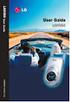 QUICK START GUIDE / Hallo Gefeliciteerd met uw nieuwe HERO3 +. Deze Snelstartgids helpt je de basis van het vastleggen van meest ongelooflijke momenten va leven met leren uw GoPro DOE MEE AAN DE GOPRO
QUICK START GUIDE / Hallo Gefeliciteerd met uw nieuwe HERO3 +. Deze Snelstartgids helpt je de basis van het vastleggen van meest ongelooflijke momenten va leven met leren uw GoPro DOE MEE AAN DE GOPRO
Boven- en Zijaanzicht
 Snelstartgids Boven- en Zijaanzicht Sluiterknop OLED Scherm Aan/Uit en Modus Knop Aan/Uit en Status LED lampje 1 HDMI Poort Micro SD Kaartsleuf Luidspreker Aan/Uit, Status en Batterij LED lampje 2 Lens
Snelstartgids Boven- en Zijaanzicht Sluiterknop OLED Scherm Aan/Uit en Modus Knop Aan/Uit en Status LED lampje 1 HDMI Poort Micro SD Kaartsleuf Luidspreker Aan/Uit, Status en Batterij LED lampje 2 Lens
HANDLEIDING 1080P H.264
 HANDLEIDING 1080P H.264 Wide Angle Lens HDMI Full HD Waterproof tot 30m 1.5 uur INHOUDSOPGAVE Basis Instructies 1 Waterproof Behuizing 2 Begin Hier 3 Overzicht 3 Instellingen 4 Video Modus 6 Foto Modus
HANDLEIDING 1080P H.264 Wide Angle Lens HDMI Full HD Waterproof tot 30m 1.5 uur INHOUDSOPGAVE Basis Instructies 1 Waterproof Behuizing 2 Begin Hier 3 Overzicht 3 Instellingen 4 Video Modus 6 Foto Modus
Gebruiksaanwijzing GPS car cam
 Gebruiksaanwijzing GPS car cam productomschrijving Dit product is ontwikkeld met de nieuwste wetenschap en technologie om een high- definition camcorder te ontwerpen. Het wordt niet alleen gebruikt als
Gebruiksaanwijzing GPS car cam productomschrijving Dit product is ontwikkeld met de nieuwste wetenschap en technologie om een high- definition camcorder te ontwerpen. Het wordt niet alleen gebruikt als
2015 Multizijn V.O.F 1
 Dank u voor de aanschaf van de gloednieuwe SJ5000 Camera. Lees deze handleiding aandachtig door voordat u de camera gaat gebruiken en wij hopen dat u snel vertrouwd zal zijn met de camera en u veel spannende
Dank u voor de aanschaf van de gloednieuwe SJ5000 Camera. Lees deze handleiding aandachtig door voordat u de camera gaat gebruiken en wij hopen dat u snel vertrouwd zal zijn met de camera en u veel spannende
2015 Multizijn V.O.F 1
 Dank u voor de aanschaf van de SJ4000 WIFI Camera. Lees deze handleiding aandachtig door voordat u de camera gaat gebruiken en wij hopen dat u snel vertrouwd zal zijn met de camera en u veel spannende
Dank u voor de aanschaf van de SJ4000 WIFI Camera. Lees deze handleiding aandachtig door voordat u de camera gaat gebruiken en wij hopen dat u snel vertrouwd zal zijn met de camera en u veel spannende
Gebruikshandleiding 1
 Gebruikshandleiding 1 Dank u voor de aanschaf van de GoXtreme WiFi actiecamera. Lees alvorens dit product in gebruik te nemen deze gebruikshandleiding zorgvuldig door om het gebruik te optimaliseren en
Gebruikshandleiding 1 Dank u voor de aanschaf van de GoXtreme WiFi actiecamera. Lees alvorens dit product in gebruik te nemen deze gebruikshandleiding zorgvuldig door om het gebruik te optimaliseren en
GEBRUIKERSHANDLEIDING
 GEBRUIKERSHANDLEIDING INHOUDSOPGAVE ONDERDELEN & ACCESSOIRES... 2 ORIENTATIE... 3 OPLADEN... 4 VIDEO OPNEMEN... 5 DOWNLOADEN... 6 SPECIFICATIE... 8 1 ONDERDELEN & ACCESSOIRES Actie camcorder CD Gebruikershandleiding
GEBRUIKERSHANDLEIDING INHOUDSOPGAVE ONDERDELEN & ACCESSOIRES... 2 ORIENTATIE... 3 OPLADEN... 4 VIDEO OPNEMEN... 5 DOWNLOADEN... 6 SPECIFICATIE... 8 1 ONDERDELEN & ACCESSOIRES Actie camcorder CD Gebruikershandleiding
Handleiding. DDPai. Retail en Distributie: Pitstar Retail BV Postbus AA Oosterbeek The Netherlands
 Handleiding DDPai Retail en Distributie: Pitstar Retail BV Postbus 80 AA Oosterbeek The Netherlands info@pitstar.com versie Juli 08 Inhoud verpakking De camera mini camera M sticker USB voedingskabel Micro
Handleiding DDPai Retail en Distributie: Pitstar Retail BV Postbus 80 AA Oosterbeek The Netherlands info@pitstar.com versie Juli 08 Inhoud verpakking De camera mini camera M sticker USB voedingskabel Micro
2015 Multizijn V.O.F 1
 Dank u voor de aanschaf van de gloednieuwe SJ5000 Camera. Lees deze handleiding aandachtig door voordat u de camera gaat gebruiken en wij hopen dat u snel vertrouwd zal zijn met de camera en u veel spannende
Dank u voor de aanschaf van de gloednieuwe SJ5000 Camera. Lees deze handleiding aandachtig door voordat u de camera gaat gebruiken en wij hopen dat u snel vertrouwd zal zijn met de camera en u veel spannende
GEBRUIKERSHANDLEIDING CDC300
 GEBRUIKERSHANDLEIDING CDC300 Product overzicht 1. TF kaart sleuf 7. HDMI out poort 12. RESET 2. Omhoog knop 8. OK knop 13. Microfoon 3. Menu knop 9. Modus knop 14. Luidspreker 4. Omlaag knop 10. Vergrendeling
GEBRUIKERSHANDLEIDING CDC300 Product overzicht 1. TF kaart sleuf 7. HDMI out poort 12. RESET 2. Omhoog knop 8. OK knop 13. Microfoon 3. Menu knop 9. Modus knop 14. Luidspreker 4. Omlaag knop 10. Vergrendeling
GEBRUIKERSHANDLEIDING
 GEBRUIKERSHANDLEIDING Informatie voor de gebruiker: HD (High Definition) en HFR (High Frame Rate) video-opname apparaten, zijn een zware belasting voor geheugenkaarten. Afhankelijk van de gebruikersinstellingen,
GEBRUIKERSHANDLEIDING Informatie voor de gebruiker: HD (High Definition) en HFR (High Frame Rate) video-opname apparaten, zijn een zware belasting voor geheugenkaarten. Afhankelijk van de gebruikersinstellingen,
Onboard auto camera Caméra embarquée
 Onboard auto camera Caméra embarquée ONBOARD CAR CAMERA ONBOARD-KFZ-KAMERA up to 32GB Video format Movie 2.0 LCD Screen Low illumination for night operation High speed recording quick response for light
Onboard auto camera Caméra embarquée ONBOARD CAR CAMERA ONBOARD-KFZ-KAMERA up to 32GB Video format Movie 2.0 LCD Screen Low illumination for night operation High speed recording quick response for light
DASHBOARD CAMERA INSTRUCTIES
 DVRCAR25 DASHBOARD CAMERA INSTRUCTIES Inclusief Dashboard Camera (voor in de auto) Auto oplader USB kabel Zuignap voor bevestiging 14 15 1 7 2 8 3 9 10 11 4 6 5 12 5 1) Opladen A) Gebruik de ingebouwde
DVRCAR25 DASHBOARD CAMERA INSTRUCTIES Inclusief Dashboard Camera (voor in de auto) Auto oplader USB kabel Zuignap voor bevestiging 14 15 1 7 2 8 3 9 10 11 4 6 5 12 5 1) Opladen A) Gebruik de ingebouwde
I. Specificaties. II Toetsen en bediening
 I. Specificaties Afmetingen Gewicht Scherm Audioformaat Accu Play time Geheugen 77 52 11mm (W*H*D) 79g 1,3inch OLED-scherm MP3: bitrate 8Kbps-320Kbps WMA: bitrate 5Kbps-384Kbps FLAC:samplingrate 8KHz-48KHz,16bit
I. Specificaties Afmetingen Gewicht Scherm Audioformaat Accu Play time Geheugen 77 52 11mm (W*H*D) 79g 1,3inch OLED-scherm MP3: bitrate 8Kbps-320Kbps WMA: bitrate 5Kbps-384Kbps FLAC:samplingrate 8KHz-48KHz,16bit
SPORTCAM HANDLEIDING. Lees en volg deze instructies voordat u het apparaat gebruikt.
 SPORTCAM 300 - HANDLEIDING Lees en volg deze instructies voordat u het apparaat gebruikt. www.lenco.com Functies Bedankt voor de aanschaf van deze camera! Dit product kan high-definition videos met een
SPORTCAM 300 - HANDLEIDING Lees en volg deze instructies voordat u het apparaat gebruikt. www.lenco.com Functies Bedankt voor de aanschaf van deze camera! Dit product kan high-definition videos met een
DASH CAM, HD Handleiding
 DASH CAM, HD Handleiding 87231 Lees deze handleiding vóór ingebruikname a.u.b. zorgvuldig door, zodat u alle functies van deze Auto-DVR optimaal weet te gebruiken. Opgelet 1. Steek de geheugenkaart a.u.b.
DASH CAM, HD Handleiding 87231 Lees deze handleiding vóór ingebruikname a.u.b. zorgvuldig door, zodat u alle functies van deze Auto-DVR optimaal weet te gebruiken. Opgelet 1. Steek de geheugenkaart a.u.b.
Uiterlijk. 1.Lens 2.Opnametoets 3.Fotografeertoets _ NED 01
 Uiterlijk 3 2 1 1.Lens 2.Opnametoets 3.Fotografeertoets NED 01 13 4.MicroUSB-poort 10 12 11 6 7 8 9 4 5 5.Schakelaar voor batterijvoeding 6.Toets pagina omhoog 7.Inschakeltoets 8.OK-toets 9.Toets pagina
Uiterlijk 3 2 1 1.Lens 2.Opnametoets 3.Fotografeertoets NED 01 13 4.MicroUSB-poort 10 12 11 6 7 8 9 4 5 5.Schakelaar voor batterijvoeding 6.Toets pagina omhoog 7.Inschakeltoets 8.OK-toets 9.Toets pagina
Action Cam FullHD 1080P Wifi Action Cam FullHD 1080p. Handleiding HANDLEIDING 1
 Action Cam FullHD 1080P Wifi Action Cam FullHD 1080p Handleiding HANDLEIDING 1 Voorwoord Hartelijk dank voor uw aankoop van deze Wifi Action Cam. Lees voordat u dit product gaat gebruiken deze handleiding
Action Cam FullHD 1080P Wifi Action Cam FullHD 1080p Handleiding HANDLEIDING 1 Voorwoord Hartelijk dank voor uw aankoop van deze Wifi Action Cam. Lees voordat u dit product gaat gebruiken deze handleiding
Handleiding Blackview Dual Dashcam GPS dashcam
 Handleiding Blackview Dual Dashcam GPS dashcam Gefeliciteerd met de aankoop van uw dashcam! U heeft hiermee een kwaliteitsproduct aangeschaft waar u, mits u de dashcam verantwoord gebruikt, nog vele jaren
Handleiding Blackview Dual Dashcam GPS dashcam Gefeliciteerd met de aankoop van uw dashcam! U heeft hiermee een kwaliteitsproduct aangeschaft waar u, mits u de dashcam verantwoord gebruikt, nog vele jaren
Handleiding Ltl Acorn Scouting Camera
 Handleiding Ltl Acorn Scouting Camera Inhoudsopgave Introductie pagina 2 Snel starten pagina 2 t/m 4 Camera-menu pagina 4 en 5 Technische specificaties pagina 5 Introductie Snel starten Wat heeft u nodig
Handleiding Ltl Acorn Scouting Camera Inhoudsopgave Introductie pagina 2 Snel starten pagina 2 t/m 4 Camera-menu pagina 4 en 5 Technische specificaties pagina 5 Introductie Snel starten Wat heeft u nodig
Downloaded from
 GARMIN DASH CAM 10 & 20 Aan de Slag WAARSCHUWING Bekijk ook de Veiligheids en Productinformatie Gids in de verpakking voor belangrijke bijkomende info. Een geheugenkaart plaatsen Het toestel ondersteunt
GARMIN DASH CAM 10 & 20 Aan de Slag WAARSCHUWING Bekijk ook de Veiligheids en Productinformatie Gids in de verpakking voor belangrijke bijkomende info. Een geheugenkaart plaatsen Het toestel ondersteunt
HET MODELNUMMER FIESTA2. Mp3 speler met luidspreker. Instructiehandleiding
 Mp3 speler met luidspreker HET MODELNUMMER FIESTA2 Instructiehandleiding Lees deze instructies svp goed door alvorens dit apparaat in gebruik te nemen. NL Gebruiksaanwijzing TOETS AANDUIDINGEN 9 1 3 2
Mp3 speler met luidspreker HET MODELNUMMER FIESTA2 Instructiehandleiding Lees deze instructies svp goed door alvorens dit apparaat in gebruik te nemen. NL Gebruiksaanwijzing TOETS AANDUIDINGEN 9 1 3 2
DB-2180 Binocular LCD DigiCam Product informatie D E B C
 DB-2180 Binocular LCD DigiCam Product informatie F D E L K J A B C G I NL H A: Verrekijker lens (8 x vaste vergroting) B: Digitale camera lens (8 x vaste vergroting) C: Digitale camera focus draaiknop
DB-2180 Binocular LCD DigiCam Product informatie F D E L K J A B C G I NL H A: Verrekijker lens (8 x vaste vergroting) B: Digitale camera lens (8 x vaste vergroting) C: Digitale camera focus draaiknop
IRIScan Anywhere 5. Scan anywhere, go paperless! PDF. Mobile scanner & OCR software. for Windows and Mac
 IRIScan Anywhere 5 PDF Scan anywhere, go paperless! for Windows and Mac Mobile scanner & OCR software Van start gaan Deze verkorte handleiding helpt u om aan de slag te gaan met de IRIScan TM Anywhere
IRIScan Anywhere 5 PDF Scan anywhere, go paperless! for Windows and Mac Mobile scanner & OCR software Van start gaan Deze verkorte handleiding helpt u om aan de slag te gaan met de IRIScan TM Anywhere
Voor het insteken van de camera s is het nodig eerst de antenne aan te sluiten. Doet U dit niet dan gaat de camera stuk.
 Handleiding Draadloze Wifi kit 4/8 kanaals model Voor het insteken van de camera s is het nodig eerst de antenne aan te sluiten. Doet U dit niet dan gaat de camera stuk. De antenne is eenvoudig vast te
Handleiding Draadloze Wifi kit 4/8 kanaals model Voor het insteken van de camera s is het nodig eerst de antenne aan te sluiten. Doet U dit niet dan gaat de camera stuk. De antenne is eenvoudig vast te
GEBRUIKERSHANDLEIDING ACE700
 GEBRUIKERSHANDLEIDING ACE700 1. Voorwoord Hartelijk voor uw aankoop van deze camera. Leest u, voor gebruik, deze gebruikershandleiding zorgvuldig door voor een optimale prestatie en een langere levensduur.
GEBRUIKERSHANDLEIDING ACE700 1. Voorwoord Hartelijk voor uw aankoop van deze camera. Leest u, voor gebruik, deze gebruikershandleiding zorgvuldig door voor een optimale prestatie en een langere levensduur.
bezig met de microfoon op te laden afwisselend rood en groen knipperend: zowel basisstation als microfoon worden opgeladen alles is opgeladen
 OPLADEN Voordat de Swivl operationeel is, moet hij eerst opgeladen worden. Stop de adapter in het 220V stopcontact en verbindt de kabel met het basisstation. Er gaat nu een rood lampje schijnen. De status
OPLADEN Voordat de Swivl operationeel is, moet hij eerst opgeladen worden. Stop de adapter in het 220V stopcontact en verbindt de kabel met het basisstation. Er gaat nu een rood lampje schijnen. De status
Veiligheidsvoorschrift
 Waarschuwing Om schade aan de kaart of het toestel te voorkomen, moet u de stroom uitschakelen voor u de kaart verwijderd of plaatst Veiligheidsvoorschrift 1) Gebruik een 12V DC stroom adapter. 2) Zorg
Waarschuwing Om schade aan de kaart of het toestel te voorkomen, moet u de stroom uitschakelen voor u de kaart verwijderd of plaatst Veiligheidsvoorschrift 1) Gebruik een 12V DC stroom adapter. 2) Zorg
Van start gaan. Inhoudsopgave. Quick User Guide - Nederlands
 Van start gaan Deze verkorte handleiding helpt u om aan de slag te gaan met de IRIScan TM Anywhere Wifi. Lees deze handleiding aandachtig door voor u deze scanner en de bijbehorende software in gebruik
Van start gaan Deze verkorte handleiding helpt u om aan de slag te gaan met de IRIScan TM Anywhere Wifi. Lees deze handleiding aandachtig door voor u deze scanner en de bijbehorende software in gebruik
DE GRONDBEGINSELEN. Sluiter/Selectie-Knop. Micro USB-Poort. Status-Indicatielampje. Microfoon. Omhoog-Knop. MicroSDsleuf. Luidspre
 DE GRONDBEGINSELEN Sluiter/Selectie-Knop Micro USB-Poort Microfoon Status-Indicatielampje Omhoog-Knop Power/Modus-Knop Lens MicroSDsleuf Scherm ker Omlaag/ Sluiter-Knop Luidspre WATERDICHTE BEHUIZING Selectie/Sluiter-Knopg
DE GRONDBEGINSELEN Sluiter/Selectie-Knop Micro USB-Poort Microfoon Status-Indicatielampje Omhoog-Knop Power/Modus-Knop Lens MicroSDsleuf Scherm ker Omlaag/ Sluiter-Knop Luidspre WATERDICHTE BEHUIZING Selectie/Sluiter-Knopg
HANDLEIDING 180 CAMERA
 HANDLEIDING 180 CAMERA Inhoudsopgave Inleiding... 3 1. Smart Home Beveiliging app... 4 1.1 Installatie... 4 2. Installatie 180 Camera... 5 2.1 Gebruik... 7 2 Inleiding Gefeliciteerd met uw aankoop! In
HANDLEIDING 180 CAMERA Inhoudsopgave Inleiding... 3 1. Smart Home Beveiliging app... 4 1.1 Installatie... 4 2. Installatie 180 Camera... 5 2.1 Gebruik... 7 2 Inleiding Gefeliciteerd met uw aankoop! In
Inhoudsopgave. Inhoudsopgave
 1 Inhoudsopgave Inhoudsopgave Inhoudsopgave 2 Overzicht 3 De headset opladen 4 De headset dragen 4 De headset inschakelen 4 De headset voor dicteren aansluiten 5 De adapter 5 De geluidsinstellingen van
1 Inhoudsopgave Inhoudsopgave Inhoudsopgave 2 Overzicht 3 De headset opladen 4 De headset dragen 4 De headset inschakelen 4 De headset voor dicteren aansluiten 5 De adapter 5 De geluidsinstellingen van
GEBRUIKSAANWIJZING. 9. Balpunt pen. Alvorens gebruik, laad uw nieuwe camera pen alstublieft gedurende 4 uur op voor optimale prestatie.
 EP535/MP948 CAMERA PEN GEBRUIKSAANWIJZING LEES DEZE GEBRUIKSAANWIJZING ALSTUBLIEFT VOOR HET EERSTE GEBRUIK, BEWAAR DEZE GEBRUIKSAANWIJZING OP EEN VEILIGE PLEK VOOR TOEKOMSTIGE REFERENTIE! PRODUCT OMSCHRIJVING
EP535/MP948 CAMERA PEN GEBRUIKSAANWIJZING LEES DEZE GEBRUIKSAANWIJZING ALSTUBLIEFT VOOR HET EERSTE GEBRUIK, BEWAAR DEZE GEBRUIKSAANWIJZING OP EEN VEILIGE PLEK VOOR TOEKOMSTIGE REFERENTIE! PRODUCT OMSCHRIJVING
Gebruikershandleiding AT-300T/R UHF-PLL. 40 kanaals rondleidingsysteem & draadloze microfoon systemen.
 Gebruikershandleiding AT-300T/R UHF-PLL 40 kanaals rondleidingsysteem & draadloze microfoon systemen. Introductie: Bedankt voor het aanschaffen van deze UHF- PLL 40 kanaals rondleidingsysteem en draadloze
Gebruikershandleiding AT-300T/R UHF-PLL 40 kanaals rondleidingsysteem & draadloze microfoon systemen. Introductie: Bedankt voor het aanschaffen van deze UHF- PLL 40 kanaals rondleidingsysteem en draadloze
720P HD IP Beveiligingscamera met PIR and Color Nightvision
 720P HD IP Beveiligingscamera met PIR and Color Nightvision Gefeliciteerd met de aankoop van uw ELRO IP camera met Color Nightvision. Wij vinden het prettig als u zo snel mogelijk kunt genieten van dit
720P HD IP Beveiligingscamera met PIR and Color Nightvision Gefeliciteerd met de aankoop van uw ELRO IP camera met Color Nightvision. Wij vinden het prettig als u zo snel mogelijk kunt genieten van dit
MultiSport DV609 Nederlands
 MultiSport DV609 Nederlands! Kennisgeving: High-definition video-opnameapparatuur met hoge beeldfrequentie vormt een zware belasting voor geheugenkaarten. Afhankelijk van uw instellingen wordt aanbevolen
MultiSport DV609 Nederlands! Kennisgeving: High-definition video-opnameapparatuur met hoge beeldfrequentie vormt een zware belasting voor geheugenkaarten. Afhankelijk van uw instellingen wordt aanbevolen
Contents Contents... 1 Algemene mededelingen... 2 Disclaimer... 2 Inhoud van de verpakking... 2 1. HDMI TV dongel... 3 Bluetooth Mini Keyboard...
 Point of view HDMI Smart TV dongel TV-HDMI-200BT Nederlands Contents Contents... 1 Algemene mededelingen... 2 Disclaimer... 2 Inhoud van de verpakking... 2 1. HDMI TV dongel... 3 1.1. Product introductie...
Point of view HDMI Smart TV dongel TV-HDMI-200BT Nederlands Contents Contents... 1 Algemene mededelingen... 2 Disclaimer... 2 Inhoud van de verpakking... 2 1. HDMI TV dongel... 3 1.1. Product introductie...
DIGITAL DOOR VIEWER 2.0 GEBRUIKERSHANDLEIDING
 DIGITAL DOOR VIEWER 2.0 GEBRUIKERSHANDLEIDING Let op: 1. Lees voor gebruik eerst deze handleiding. 2. Demonteer de camera of de hoofdunit niet. 3. Ga zorgvuldig te werk. 4. Wij raden u aan om regelmatig
DIGITAL DOOR VIEWER 2.0 GEBRUIKERSHANDLEIDING Let op: 1. Lees voor gebruik eerst deze handleiding. 2. Demonteer de camera of de hoofdunit niet. 3. Ga zorgvuldig te werk. 4. Wij raden u aan om regelmatig
HANDLEIDING SMART HOME DEURBEL MET CAMERA
 HANDLEIDING SMART HOME DEURBEL MET CAMERA Inhoudsopgave Inleiding... 3 1. Smart Home Beveiliging app... 4 1.1 Installatie... 4 2. Installatie Smart Home Deurbel... 5 2.1 Verbinding met een netwerkkabel...
HANDLEIDING SMART HOME DEURBEL MET CAMERA Inhoudsopgave Inleiding... 3 1. Smart Home Beveiliging app... 4 1.1 Installatie... 4 2. Installatie Smart Home Deurbel... 5 2.1 Verbinding met een netwerkkabel...
HANDLEIDING SMART HOME BEVEILIGING CAMERA
 HANDLEIDING SMART HOME BEVEILIGING CAMERA Inhoudsopgave 1. Smart Home Beveiliging Camera... 3 1.1 Installatie... 3 1.2 Gebruik... 5 2 1. Smart Home Beveiliging Camera De Smart Home Beveiliging Camera dient
HANDLEIDING SMART HOME BEVEILIGING CAMERA Inhoudsopgave 1. Smart Home Beveiliging Camera... 3 1.1 Installatie... 3 1.2 Gebruik... 5 2 1. Smart Home Beveiliging Camera De Smart Home Beveiliging Camera dient
Gebruikershandleiding
 I785D8DCZ Gebruikershandleiding Hartelijk dank voor uw aankoop van deze EMPIRE Intel Tablet Model I785D8DCZ. Deze handleiding geeft een kort overzicht van alle functies van de tablet en is ervoor bedoeld
I785D8DCZ Gebruikershandleiding Hartelijk dank voor uw aankoop van deze EMPIRE Intel Tablet Model I785D8DCZ. Deze handleiding geeft een kort overzicht van alle functies van de tablet en is ervoor bedoeld
Introductiehandleiding NEDERLANDS CEL-SV5DA2 8 0
 Introductiehandleiding NEDERLANDS CEL-SV5DA2 8 0 Inhoud van de verpakking Controleer, voordat u de camera in gebruik neemt, of de verpakking de onderstaande onderdelen bevat. Indien er iets ontbreekt,
Introductiehandleiding NEDERLANDS CEL-SV5DA2 8 0 Inhoud van de verpakking Controleer, voordat u de camera in gebruik neemt, of de verpakking de onderstaande onderdelen bevat. Indien er iets ontbreekt,
Gebruiksaanwijzing Samsung PV 210 Tablet PC. Inhoudsopgave
 Gebruiksaanwijzing Samsung PV 210 Tablet PC Inhoudsopgave 1 Introductie van uw TABLET...2 2 Accu...2 4 Interface en applicaties...4 5 HDMI & Host...5 6 Taal & keyboard...6 7 Beheren van Applicaties...7
Gebruiksaanwijzing Samsung PV 210 Tablet PC Inhoudsopgave 1 Introductie van uw TABLET...2 2 Accu...2 4 Interface en applicaties...4 5 HDMI & Host...5 6 Taal & keyboard...6 7 Beheren van Applicaties...7
ZAPTUB Action (Actie) HD DV Camera
 ZAPTUB Action (Actie) HD DV Camera ( s Werelds beste HD foto s) Om foto s te maken, te bewaren en te delen en altijd & overal te verlichten De beste keuze voor actie Sporten / Extreme sporten Ontspanning
ZAPTUB Action (Actie) HD DV Camera ( s Werelds beste HD foto s) Om foto s te maken, te bewaren en te delen en altijd & overal te verlichten De beste keuze voor actie Sporten / Extreme sporten Ontspanning
Gebruikershandleiding
 HD Auto Video Recorder Gebruikershandleiding Krijg de beste functies uit uw camcorder Lees de handleiding vóór het gebruik 2.7- inch LTPS TFT LCD HD 720P 120 graden Super Groothoeklens Beste gebruikers:
HD Auto Video Recorder Gebruikershandleiding Krijg de beste functies uit uw camcorder Lees de handleiding vóór het gebruik 2.7- inch LTPS TFT LCD HD 720P 120 graden Super Groothoeklens Beste gebruikers:
Gebruiksaanwijzing OV-NewBase www.overmax.nl
 Gebruiksaanwijzing OV-NewBase www.overmax.nl Snel Start Batterij management en opladen Voordat u het toestel in gebruik neemt, dient u de accu eerst geheel op te laden. Stop de lader in het toestel en
Gebruiksaanwijzing OV-NewBase www.overmax.nl Snel Start Batterij management en opladen Voordat u het toestel in gebruik neemt, dient u de accu eerst geheel op te laden. Stop de lader in het toestel en
HANDLEIDING SLIMME DEURBEL MET CAMERA
 HANDLEIDING SLIMME DEURBEL MET CAMERA Inhoudsopgave Inleiding... 3 1. Smart Home Beveiliging app... 4 1.1 Installatie... 4 2. Installatie Slimme deurbel met camera... 5 2.1 Verbinding met een netwerkkabel...
HANDLEIDING SLIMME DEURBEL MET CAMERA Inhoudsopgave Inleiding... 3 1. Smart Home Beveiliging app... 4 1.1 Installatie... 4 2. Installatie Slimme deurbel met camera... 5 2.1 Verbinding met een netwerkkabel...
2. Monitor schermweergave
 Gebruikshandleiding 1. Productoverzicht 1 1 DISPLAY-knop 2 Led Aan/Uit-knop 3 MODUS-knop 4 VOEDING-knop 5 MENU-knop 6 OMHOOG-knop 7 SD-kaartsleuf 8 Voeding-LED 9 SLUITER-knop 10 USB-bus 11 AV-bus 12 RECHTS/ZELFONTSP
Gebruikshandleiding 1. Productoverzicht 1 1 DISPLAY-knop 2 Led Aan/Uit-knop 3 MODUS-knop 4 VOEDING-knop 5 MENU-knop 6 OMHOOG-knop 7 SD-kaartsleuf 8 Voeding-LED 9 SLUITER-knop 10 USB-bus 11 AV-bus 12 RECHTS/ZELFONTSP
KOBA VISION. 7 FULL HD beeldschermloep. Handleiding
 NL KOBA VISION 7 FULL HD beeldschermloep Handleiding 1. Inhoud van de verpakking Draagbare beeldschermloep 7 HD SD kaart Adapter Draagzakje Handleiding Microvezel doekje voor het reinigen van het display.
NL KOBA VISION 7 FULL HD beeldschermloep Handleiding 1. Inhoud van de verpakking Draagbare beeldschermloep 7 HD SD kaart Adapter Draagzakje Handleiding Microvezel doekje voor het reinigen van het display.
Introductiehandleiding NEDERLANDS CEL-SV5TA280
 Introductiehandleiding NEDERLANDS CEL-SV5TA280 Inhoud van de verpakking Controleer, voordat u de camera in gebruik neemt, of de verpakking de onderstaande onderdelen bevat. Indien er iets ontbreekt, kunt
Introductiehandleiding NEDERLANDS CEL-SV5TA280 Inhoud van de verpakking Controleer, voordat u de camera in gebruik neemt, of de verpakking de onderstaande onderdelen bevat. Indien er iets ontbreekt, kunt
Handleiding GuardCam-LED
 Handleiding GuardCam-LED Stap 1. Plaatsen / verwijderen SD kaart Stap 2. Installeren GuardCam LED Stap 3. Monteren GuardCam LED Stap 4. Aanpassen instellingen Stap 5. Instellen datum, tijd en video mode
Handleiding GuardCam-LED Stap 1. Plaatsen / verwijderen SD kaart Stap 2. Installeren GuardCam LED Stap 3. Monteren GuardCam LED Stap 4. Aanpassen instellingen Stap 5. Instellen datum, tijd en video mode
Gebruiksaanwijzing. OV-BaseCore7(Z)
 Gebruiksaanwijzing NL OV-BaseCore7(Z) Belangrijke veiligheidsinstructies Waarschuwing: Om het risico op elektrische schokken te beperken, mag u de behuizing of de achterkant niet verwijderen. Alle onderdelen
Gebruiksaanwijzing NL OV-BaseCore7(Z) Belangrijke veiligheidsinstructies Waarschuwing: Om het risico op elektrische schokken te beperken, mag u de behuizing of de achterkant niet verwijderen. Alle onderdelen
1. Neem altijd de juiste stappen om uw camera te beschermen tegen vallen, schokken of stoten.
 Waarschuwing 1. Neem altijd de juiste stappen om uw camera te beschermen tegen vallen, schokken of stoten. 2. Zorg ervoor om een geschikte afstand te bewaren tot voorwerpen met sterke magnetische interferentie,
Waarschuwing 1. Neem altijd de juiste stappen om uw camera te beschermen tegen vallen, schokken of stoten. 2. Zorg ervoor om een geschikte afstand te bewaren tot voorwerpen met sterke magnetische interferentie,
1. Grafische weergave
 Bedank voor uw aankoop van deze G98C FullHD dashcam. Deze dashcam is speciaal ontworpen om alles te registreren wat u in het verkeer meemaakt. De beelden die u opneemt met deze camera kunnen worden gebruikt
Bedank voor uw aankoop van deze G98C FullHD dashcam. Deze dashcam is speciaal ontworpen om alles te registreren wat u in het verkeer meemaakt. De beelden die u opneemt met deze camera kunnen worden gebruikt
JVC CAM Control (voor ipad) Gebruikershandleiding
 JVC CAM Control (voor ipad) Gebruikershandleiding Nederlands Dit is de gebruikershandleiding voor de software (voor ipad) voor LiveStreaming Camera GV-LS2/GV-LS1 gemaakt door JVC KENWOODCorporatie. De
JVC CAM Control (voor ipad) Gebruikershandleiding Nederlands Dit is de gebruikershandleiding voor de software (voor ipad) voor LiveStreaming Camera GV-LS2/GV-LS1 gemaakt door JVC KENWOODCorporatie. De
SP-1101W Quick Installation Guide
 SP-1101W Quick Installation Guide 06-2014 / v1.2 1 I. Productinformatie... 3 I-1. Inhoud van de verpakking... 3 I-2. Voorzijde... 3 I-3. LED-status... 4 I-4. Switch statusknop... 4 I-5. Productlabel...
SP-1101W Quick Installation Guide 06-2014 / v1.2 1 I. Productinformatie... 3 I-1. Inhoud van de verpakking... 3 I-2. Voorzijde... 3 I-3. LED-status... 4 I-4. Switch statusknop... 4 I-5. Productlabel...
HANDLEIDING SWIVL 0001
 HANDLEIDING SWIVL 0001 OPLADEN Voordat de Swivl operationeel is, moet hij eerst opgeladen worden. Stop de adapter in het 230V stopcontact en verbindt de kabel met het basisstation. Er gaat nu een rood
HANDLEIDING SWIVL 0001 OPLADEN Voordat de Swivl operationeel is, moet hij eerst opgeladen worden. Stop de adapter in het 230V stopcontact en verbindt de kabel met het basisstation. Er gaat nu een rood
Basis bediening van het scherm
 Basis bediening van het scherm Het apparaat kan worden bedient met de meegeleverde muis aangesloten in de USB poort voor op het apparaat. Door te klikken op de knoppen en het gebruik van de scrol wheel
Basis bediening van het scherm Het apparaat kan worden bedient met de meegeleverde muis aangesloten in de USB poort voor op het apparaat. Door te klikken op de knoppen en het gebruik van de scrol wheel
DE GRONDBEGINSELEN. MicroSD-sleuf. Sluiter/Selectie-Knop. Status- Indicatielampje Omhoog-Knop. Microfoon. Luidspre. Micro USB-Poort Lens
 DE GRONDBEGINSELEN Sluiter/Selectie-Knop MicroSD-sleuf Microfoon Status- Indicatielampje Omhoog-Knop Power/Modus-Knop Micro USB-Poort Lens Scherm Luidspre ker own/shu Omlaag/Sluiter- D Knop WATERDICHTE
DE GRONDBEGINSELEN Sluiter/Selectie-Knop MicroSD-sleuf Microfoon Status- Indicatielampje Omhoog-Knop Power/Modus-Knop Micro USB-Poort Lens Scherm Luidspre ker own/shu Omlaag/Sluiter- D Knop WATERDICHTE
Parkinson Thuis Probleemoplossing
 Parkinson Thuis Probleemoplossing Probleemoplossing Fox Inzicht App In sommige gevallen kan er een handeling van uw kant nodig zijn om ervoor te zorgen dat de apps altijd ingeschakeld zijn. Dit zal voornamelijk
Parkinson Thuis Probleemoplossing Probleemoplossing Fox Inzicht App In sommige gevallen kan er een handeling van uw kant nodig zijn om ervoor te zorgen dat de apps altijd ingeschakeld zijn. Dit zal voornamelijk
Point of view HDMI Smart TV dongel Mini RF Keyboard
 Point of view HDMI Smart TV dongel Mini RF Keyboard Nederlands Contents Contents... 1 Algemene mededelingen... 2 Disclaimer... 2 Inhoud van de verpakking... 2 1. HDMI TV dongel... 3 1.1. Product introductie
Point of view HDMI Smart TV dongel Mini RF Keyboard Nederlands Contents Contents... 1 Algemene mededelingen... 2 Disclaimer... 2 Inhoud van de verpakking... 2 1. HDMI TV dongel... 3 1.1. Product introductie
Gebruikershandleiding. Digitale Video Memo
 Gebruikershandleiding Digitale Video Memo De gesprekskosten bedragen 0,18 /minuut 2 INHOUD 1. Functies 7 2. Inhoud van de verpakking 8 3. Hoe de Video Memo op te laden 8 4. Hoofdfuncties en werking 11
Gebruikershandleiding Digitale Video Memo De gesprekskosten bedragen 0,18 /minuut 2 INHOUD 1. Functies 7 2. Inhoud van de verpakking 8 3. Hoe de Video Memo op te laden 8 4. Hoofdfuncties en werking 11
Opladen Opmerkingen Vragen?... 11
 Aanwezigheidsregistratie Release 1 2018 1 e kwartaal Model: X-9200B Inhoudsopgave Activiteiten aanmaken... 2 Hoe werkt het registratieproces?... 4 Aan de slag: Draadloos scannen met een smartphone, tablet
Aanwezigheidsregistratie Release 1 2018 1 e kwartaal Model: X-9200B Inhoudsopgave Activiteiten aanmaken... 2 Hoe werkt het registratieproces?... 4 Aan de slag: Draadloos scannen met een smartphone, tablet
QUICK GUIDE. MODEL: Sony NEX-FS700. SPECIFICATIES: Videokwaliteit. Frame rate 1920 x 1080 60i, 50i, 30p, 25p, 24p (16:9)
 QUICK GUIDE MODEL: Sony NEX-FS700 SPECIFICATIES: Videokwaliteit HD: MPEG-4 AVC/H.264 (AVCHD) SD: MPEG-2 PS Frame rate 1920 x 1080 60i, 50i, 30p, 25p, 24p (16:9) 1280 x 720 60p, 50p (16:9) Sensorgrootte
QUICK GUIDE MODEL: Sony NEX-FS700 SPECIFICATIES: Videokwaliteit HD: MPEG-4 AVC/H.264 (AVCHD) SD: MPEG-2 PS Frame rate 1920 x 1080 60i, 50i, 30p, 25p, 24p (16:9) 1280 x 720 60p, 50p (16:9) Sensorgrootte
Innovative Growing Solutions. Datalogger DL-1. software-versie: 1.xx. Uitgifte datum: 01-09-2015 HANDLEIDING WWW.TECHGROW.NL
 Innovative Growing Solutions Datalogger DL-1 software-versie: 1.xx Uitgifte datum: 01-09-2015 HANDLEIDING WWW.TECHGROW.NL DL-1 Datalogger gebruikershandleiding Bedankt voor het aanschaffen van de TechGrow
Innovative Growing Solutions Datalogger DL-1 software-versie: 1.xx Uitgifte datum: 01-09-2015 HANDLEIDING WWW.TECHGROW.NL DL-1 Datalogger gebruikershandleiding Bedankt voor het aanschaffen van de TechGrow
Handleiding Archos 40 Titanium
 Handleiding Archos 40 Titanium Inhoud van de verpakking Controleer of de volgende onderdelen in de verpakking zitten: -- ARCHOS 40 Titanium -- Batterij -- Headset -- Micro SIM-adapter -- USB-kabel -- Lader
Handleiding Archos 40 Titanium Inhoud van de verpakking Controleer of de volgende onderdelen in de verpakking zitten: -- ARCHOS 40 Titanium -- Batterij -- Headset -- Micro SIM-adapter -- USB-kabel -- Lader
Prowise Tablet 10,1 Prowise 2012 1
 Prowise Tablet 10,1 Prowise 2012 1 Inhoudsopgave 3 Belangrijke veiligheidsinstructies 4 Eerste Kennismaking 4 Inhoud verpakking 5 Voor en zijkant 6 Achterkant 6 De tablet opladen 7 De eerste keer opstarten
Prowise Tablet 10,1 Prowise 2012 1 Inhoudsopgave 3 Belangrijke veiligheidsinstructies 4 Eerste Kennismaking 4 Inhoud verpakking 5 Voor en zijkant 6 Achterkant 6 De tablet opladen 7 De eerste keer opstarten
Handleiding Approach S1
 Handleiding Approach S1 Introductie Waarschuwing Raadpleeg de belangrijke veiligheid- en productinformatie brochure in de doos voor productwaarschuwingen en andere belangrijke informatie. Wanneer het toestel
Handleiding Approach S1 Introductie Waarschuwing Raadpleeg de belangrijke veiligheid- en productinformatie brochure in de doos voor productwaarschuwingen en andere belangrijke informatie. Wanneer het toestel
Gebruikershandleiding Inhoud
 Gebruikershandleiding Inhoud 1. Note 2. Inhoud van de verpakking 3. Product aanzichten 4. Opstarten en aflsuiten 5. Desktop 6. Knoppen 7. Systeem instellingen 7.1 WIFI draadloze connectie 8. HDMI 9. Installeren,
Gebruikershandleiding Inhoud 1. Note 2. Inhoud van de verpakking 3. Product aanzichten 4. Opstarten en aflsuiten 5. Desktop 6. Knoppen 7. Systeem instellingen 7.1 WIFI draadloze connectie 8. HDMI 9. Installeren,
Nokia Extra Power DC-11/DC-11K /2
 Nokia Extra Power DC-11/DC-11K 5 2 4 3 9212420/2 2008-2010 Nokia. Alle rechten voorbehouden. Inleiding Met de Nokia Extra Power DC-11/ DC-11K (hierna DC-11 genoemd) kunt u de batterijen van twee compatibele
Nokia Extra Power DC-11/DC-11K 5 2 4 3 9212420/2 2008-2010 Nokia. Alle rechten voorbehouden. Inleiding Met de Nokia Extra Power DC-11/ DC-11K (hierna DC-11 genoemd) kunt u de batterijen van twee compatibele
1080p. Full HD HANDLEIDING
 140 1080p Full HD HANDLEIDING WAARSCHUWING BASISELEMENTEN 1. Neem altijd de juiste stappen om uw camera te beschermen tegen vallen, schokken of stoten. 2. Zorg ervoor om een geschikte afstand te bewaren
140 1080p Full HD HANDLEIDING WAARSCHUWING BASISELEMENTEN 1. Neem altijd de juiste stappen om uw camera te beschermen tegen vallen, schokken of stoten. 2. Zorg ervoor om een geschikte afstand te bewaren
PlayNow Box. 1. Uitpakken en aansluiten. 2. Afstandsbediening leren kennen. 3. Opstarten. 4. Internet instellen. 5.
 Pagina 1 van 24 PlayNow Box 1. Uitpakken en aansluiten 2. Afstandsbediening leren kennen 3. Opstarten 4. Internet instellen 5. In gebruik nemen 6. Een film of serie aanzetten 7. PlayNow Box besturen met
Pagina 1 van 24 PlayNow Box 1. Uitpakken en aansluiten 2. Afstandsbediening leren kennen 3. Opstarten 4. Internet instellen 5. In gebruik nemen 6. Een film of serie aanzetten 7. PlayNow Box besturen met
Electronische loep "One"
 Electronische loep "One" Eenvoudige, betaalbare, elektronische loep voor mensen met visuele beperkingen Deze draagbare elektronische loep geeft een scherp beeld en hoog contrast met een vergroting van
Electronische loep "One" Eenvoudige, betaalbare, elektronische loep voor mensen met visuele beperkingen Deze draagbare elektronische loep geeft een scherp beeld en hoog contrast met een vergroting van
Gebruikershandleiding TV-ontvanger. Versie: Oktober 2017 Onder voorbehoud van wijzigingen Aan dit overzicht kunnen geen rechten worden ontleend
 Gebruikershandleiding TV-ontvanger Versie: Oktober 2017 Onder voorbehoud van wijzigingen Aan dit overzicht kunnen geen rechten worden ontleend VOORKANT TV-ONTVANGER Op de voorkant van de TV-ontvanger kunnen
Gebruikershandleiding TV-ontvanger Versie: Oktober 2017 Onder voorbehoud van wijzigingen Aan dit overzicht kunnen geen rechten worden ontleend VOORKANT TV-ONTVANGER Op de voorkant van de TV-ontvanger kunnen
Deze verkorte handleiding helpt u om aan de slag te gaan met de IRIScan Book 3 scanner.
 Deze verkorte handleiding helpt u om aan de slag te gaan met de IRIScan Book 3 scanner. Deze scanner wordt geleverd met de softwaretoepassingen Readiris Pro 12 en IRIScan Direct (enkel Windows). De bijbehorende
Deze verkorte handleiding helpt u om aan de slag te gaan met de IRIScan Book 3 scanner. Deze scanner wordt geleverd met de softwaretoepassingen Readiris Pro 12 en IRIScan Direct (enkel Windows). De bijbehorende
KOBA VISION. 5 HD beeldschermloep. Handleiding
 NL KOBA VISION 5 HD beeldschermloep Handleiding 1. Inhoud van de verpakking Draagbare beeldschermloep 5 HD SD kaart Adapter Draagzakje Handleiding Polsbandje TV-out kabel Microvezel doekje voor het reinigen
NL KOBA VISION 5 HD beeldschermloep Handleiding 1. Inhoud van de verpakking Draagbare beeldschermloep 5 HD SD kaart Adapter Draagzakje Handleiding Polsbandje TV-out kabel Microvezel doekje voor het reinigen
Inleiding. Inhoud van de verpakking. Nederlandse versie. JB000160 Sweex 4.2 Megapixel Digitale Camera
 JB000160 Sweex 4.2 Megapixel Digitale Camera Inleiding Allereerst hartelijk bedankt voor de aanschaf van deze Sweex 4.2 Megapixel Digitale Camera Voor een juiste werking van deze Sweex 4.2 Megapixel Digitale
JB000160 Sweex 4.2 Megapixel Digitale Camera Inleiding Allereerst hartelijk bedankt voor de aanschaf van deze Sweex 4.2 Megapixel Digitale Camera Voor een juiste werking van deze Sweex 4.2 Megapixel Digitale
CCT-1301 GEBRUIKSHANDLEIDING
 CCT-1301 GEBRUIKSHANDLEIDING www.facebook.com/denverelectronics DUT-1 1.Sluiter 2.Luidspreker 3.AAN/UIT 4.USB-poort 5.Micro SD-kaartsleuf 6.Lens 7.Indicatielampje Opladen 8.Indicatielampje Bezig 9.Cover
CCT-1301 GEBRUIKSHANDLEIDING www.facebook.com/denverelectronics DUT-1 1.Sluiter 2.Luidspreker 3.AAN/UIT 4.USB-poort 5.Micro SD-kaartsleuf 6.Lens 7.Indicatielampje Opladen 8.Indicatielampje Bezig 9.Cover
RECORDING PEN GEBRUIKSAANWIJZING
 RECORDING PEN GEBRUIKSAANWIJZING 1. Bedieningsknop 2. Camera 3. Microfoon 4. Reset schakelaar 5. Statusindicator 6. Balpen 7. Wisselen van Foto A naar Video V 8. USB Dit is de eerste balpen voorzien van
RECORDING PEN GEBRUIKSAANWIJZING 1. Bedieningsknop 2. Camera 3. Microfoon 4. Reset schakelaar 5. Statusindicator 6. Balpen 7. Wisselen van Foto A naar Video V 8. USB Dit is de eerste balpen voorzien van
TREX 2G Handleiding Pagina 2
 Informatie in deze handleiding is onderhevig aan verandering zonder voorafgaande kennisgeving. NEAT Electronics AB behoudt zich het recht hun producten te wijzigen of te verbeteren en wijzigingen aan te
Informatie in deze handleiding is onderhevig aan verandering zonder voorafgaande kennisgeving. NEAT Electronics AB behoudt zich het recht hun producten te wijzigen of te verbeteren en wijzigingen aan te
Digitale Video. Gebruikershandleiding
 Digitale Video Gebruikershandleiding Nl 2 Inhoud Aan de slag Kennismaken met uw digitale video... 3 Het paneel gebruiken... 4 Aan-/uitzetten... 5 Modi... 6 Modusschakelaar... 7 Modus Movie Films opnemen...
Digitale Video Gebruikershandleiding Nl 2 Inhoud Aan de slag Kennismaken met uw digitale video... 3 Het paneel gebruiken... 4 Aan-/uitzetten... 5 Modi... 6 Modusschakelaar... 7 Modus Movie Films opnemen...
Inhoud. De Beo4-afstandsbediening gebruiken, 3. De Beo4-knoppen in detail, 4 Dagelijkse en geavanceerde bediening met Beo4-knoppen
 Beo4 Handleiding Inhoud De Beo4-afstandsbediening gebruiken, 3 De Beo4-knoppen in detail, 4 Dagelijkse en geavanceerde bediening met Beo4-knoppen De Beo4 aanpassen, 5 Een extra 'knop' toevoegen Extra 'knoppen'
Beo4 Handleiding Inhoud De Beo4-afstandsbediening gebruiken, 3 De Beo4-knoppen in detail, 4 Dagelijkse en geavanceerde bediening met Beo4-knoppen De Beo4 aanpassen, 5 Een extra 'knop' toevoegen Extra 'knoppen'
SP-1101W/SP-2101W Quick Installation Guide
 SP-1101W/SP-2101W Quick Installation Guide 05-2014 / v1.0 1 I. Productinformatie I-1. Inhoud van de verpakking Smart Plug Switch Snelstartgids CD met snelle installatiegids I-2. Voorzijde Power LED Switch
SP-1101W/SP-2101W Quick Installation Guide 05-2014 / v1.0 1 I. Productinformatie I-1. Inhoud van de verpakking Smart Plug Switch Snelstartgids CD met snelle installatiegids I-2. Voorzijde Power LED Switch
HANDLEIDING SMARTSIREN SLIM ALARMSYSTEEM
 HANDLEIDING SMARTSIREN SLIM ALARMSYSTEEM Inhoud Inleiding... 3 1. Smartsiren app... 4 2. Installatie... 6 3. Montage... 7 4. Gebruik... 8 5. Deur-/ raamsensor... 9 6. Afstandsbediening... 10 7. Bewegingssensor...
HANDLEIDING SMARTSIREN SLIM ALARMSYSTEEM Inhoud Inleiding... 3 1. Smartsiren app... 4 2. Installatie... 6 3. Montage... 7 4. Gebruik... 8 5. Deur-/ raamsensor... 9 6. Afstandsbediening... 10 7. Bewegingssensor...
WAARSCHUWING! Niet geschikt voor kinderen onder de 36 maanden. Verstikkingsgevaar!
 WAARSCHUWING! Niet geschikt voor kinderen onder de 36 maanden. Verstikkingsgevaar! 1 Systeemvereisten Microsoft Windows ME/2000/XP/Vista/7, Mac OS10.4 of hoger, Pentium III 800MHz of hoger, 128MB aan systeemgeheugen
WAARSCHUWING! Niet geschikt voor kinderen onder de 36 maanden. Verstikkingsgevaar! 1 Systeemvereisten Microsoft Windows ME/2000/XP/Vista/7, Mac OS10.4 of hoger, Pentium III 800MHz of hoger, 128MB aan systeemgeheugen
DIGITAL DOOR VIEWER GEBRUIKERSHANDLEIDING
 DIGITAL DOOR VIEWER GEBRUIKERSHANDLEIDING Let op: 1. Lees voor gebruik eerst deze handleiding 2. Demonteer de camera of de hoofdunit niet. 3. Ga zorgvuldig te werk. 4. Wij raden u aan om regelmatig een
DIGITAL DOOR VIEWER GEBRUIKERSHANDLEIDING Let op: 1. Lees voor gebruik eerst deze handleiding 2. Demonteer de camera of de hoofdunit niet. 3. Ga zorgvuldig te werk. 4. Wij raden u aan om regelmatig een
Installatie handleiding. Stap 1: Haal de deurbel en binnenbel voorzichtig uit de doos en controleer deze op beschadigingen.
 Installatie handleiding Stap 1: Haal de deurbel en binnenbel voorzichtig uit de doos en controleer deze op beschadigingen. Laat de beschermfolie op de voorkant van de deurbel zitten om eventueel netjes
Installatie handleiding Stap 1: Haal de deurbel en binnenbel voorzichtig uit de doos en controleer deze op beschadigingen. Laat de beschermfolie op de voorkant van de deurbel zitten om eventueel netjes
Verkorte Nederlandse Gebruikershandleiding
 Verkorte Nederlandse Gebruikershandleiding 1. Bediening van de DVR 1.1 Bediening met de muis De muis moet aan de ACHTERKANT van de recorder worden aangesloten op de USB ingang. Als de muis actief is dan
Verkorte Nederlandse Gebruikershandleiding 1. Bediening van de DVR 1.1 Bediening met de muis De muis moet aan de ACHTERKANT van de recorder worden aangesloten op de USB ingang. Als de muis actief is dan
Point of View Android 2.3 Tablet - User s Manual ProTab 2XXL
 Inhoud 1. Note... 2 2. Inhoud van de verpakking... 2 3. Product Aanzicht... 3 4. Opstarten en afsluiten... 4 5. Desktop... 5 6. Knoppen... 5 7. Het APK Scherm... 6 8. Systeem instellingen... 6 9. Installeren,
Inhoud 1. Note... 2 2. Inhoud van de verpakking... 2 3. Product Aanzicht... 3 4. Opstarten en afsluiten... 4 5. Desktop... 5 6. Knoppen... 5 7. Het APK Scherm... 6 8. Systeem instellingen... 6 9. Installeren,
Nederlands. Inhoud verpakking. Uw Camera. G-Shot D610. Voorzijde. Achterzijde -1-
 Nederlands G-Shot D610 Inhoud verpakking Controleer de verpakking op de volgende inhoud: CD-ROM (incl. Camera Driver) Camera hoes Pols band 2 x AA Alkaline Batterijen USB kabel TV OUT kabel Handleiding
Nederlands G-Shot D610 Inhoud verpakking Controleer de verpakking op de volgende inhoud: CD-ROM (incl. Camera Driver) Camera hoes Pols band 2 x AA Alkaline Batterijen USB kabel TV OUT kabel Handleiding
Downloaded from www.vandenborre.be
 Camera schema: ENGLISH Micro USB Micro HDMI Reset Micro SD LCD UP Down Mode TRANSLATION Micro-USB Micro-HDMI Terugstelling Micro-SD LCD Omhoog Omlaag Modus ENGLISH Shutter key Power key Busy indicator
Camera schema: ENGLISH Micro USB Micro HDMI Reset Micro SD LCD UP Down Mode TRANSLATION Micro-USB Micro-HDMI Terugstelling Micro-SD LCD Omhoog Omlaag Modus ENGLISH Shutter key Power key Busy indicator
HANDLEIDING SLIMME DEURBEL MET CAMERA
 HANDLEIDING SLIMME DEURBEL MET CAMERA Inhoudsopgave Inleiding... 3 1. Smart Home Beveiliging app... 4 1.1 Installatie... 4 2. Installatie Slimme deurbel met camera... 5 2.1 Verbinding met een netwerkkabel...
HANDLEIDING SLIMME DEURBEL MET CAMERA Inhoudsopgave Inleiding... 3 1. Smart Home Beveiliging app... 4 1.1 Installatie... 4 2. Installatie Slimme deurbel met camera... 5 2.1 Verbinding met een netwerkkabel...
HANDLEIDING QUICKHEAT-FLOOR THERMOSTAAT
 HANDLEIDING QUICKHEAT-FLOOR THERMOSTAAT Technische gegevens: Spanning: 230-240VAC + aarde Frequentie: 50-60Hz Weerstandsbelasting: 16A (3600W-230VAC) Inductieve belasting: 1A IP Waarde: IP21 Aanpassing:
HANDLEIDING QUICKHEAT-FLOOR THERMOSTAAT Technische gegevens: Spanning: 230-240VAC + aarde Frequentie: 50-60Hz Weerstandsbelasting: 16A (3600W-230VAC) Inductieve belasting: 1A IP Waarde: IP21 Aanpassing:
GEBRUIKSAANWIJZING MODE D EMPLOI GEBRAUCHSANLEITUNG USER MANUAL
 GEBRUIKSAANWIJZING MODE D EMPLOI GEBRAUCHSANLEITUNG USER MANUAL DIVM-550 NL: GEBRUIKSAANWIJZING... 4 FR: MODE D EMPLOI... 22 D: GEBRAUCHSANWEISUNG... 40 GB: USER MANUAL... 60 Bekijk altijd de meest recente
GEBRUIKSAANWIJZING MODE D EMPLOI GEBRAUCHSANLEITUNG USER MANUAL DIVM-550 NL: GEBRUIKSAANWIJZING... 4 FR: MODE D EMPLOI... 22 D: GEBRAUCHSANWEISUNG... 40 GB: USER MANUAL... 60 Bekijk altijd de meest recente
